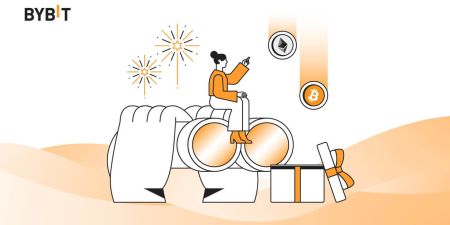ByBit Log ind - Bybit Denmark - Bybit Danmark
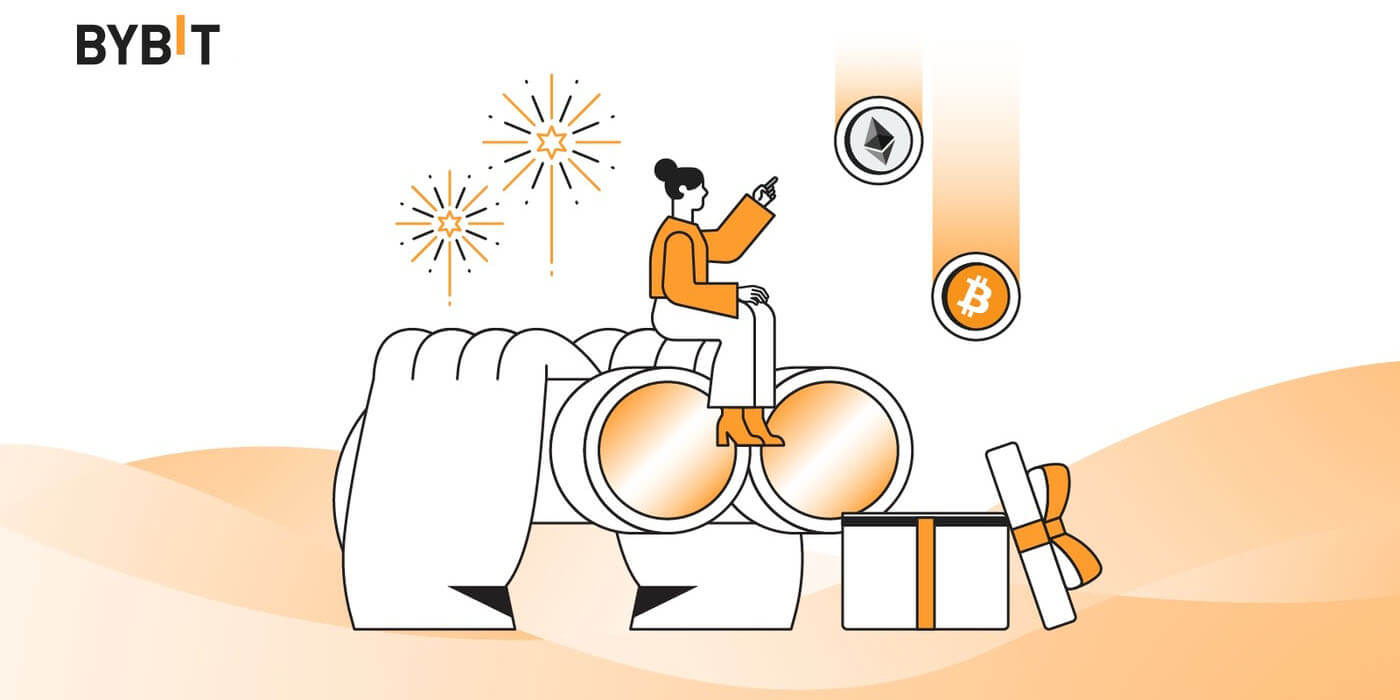
Sådan logger du på konto til Bybit
Sådan logger du på en Bybit-konto
Log ind på Bybit med e-mail
Jeg vil vise dig, hvordan du logger ind på Bybit og begynder at handle med nogle få enkle trin.Trin 1: Tilmeld dig en Bybit-konto
For at begynde kan du logge ind på Bybit, du skal tilmelde dig en gratis konto. Du kan gøre dette ved at besøge Bybits hjemmeside og klikke på " Tilmeld dig ".
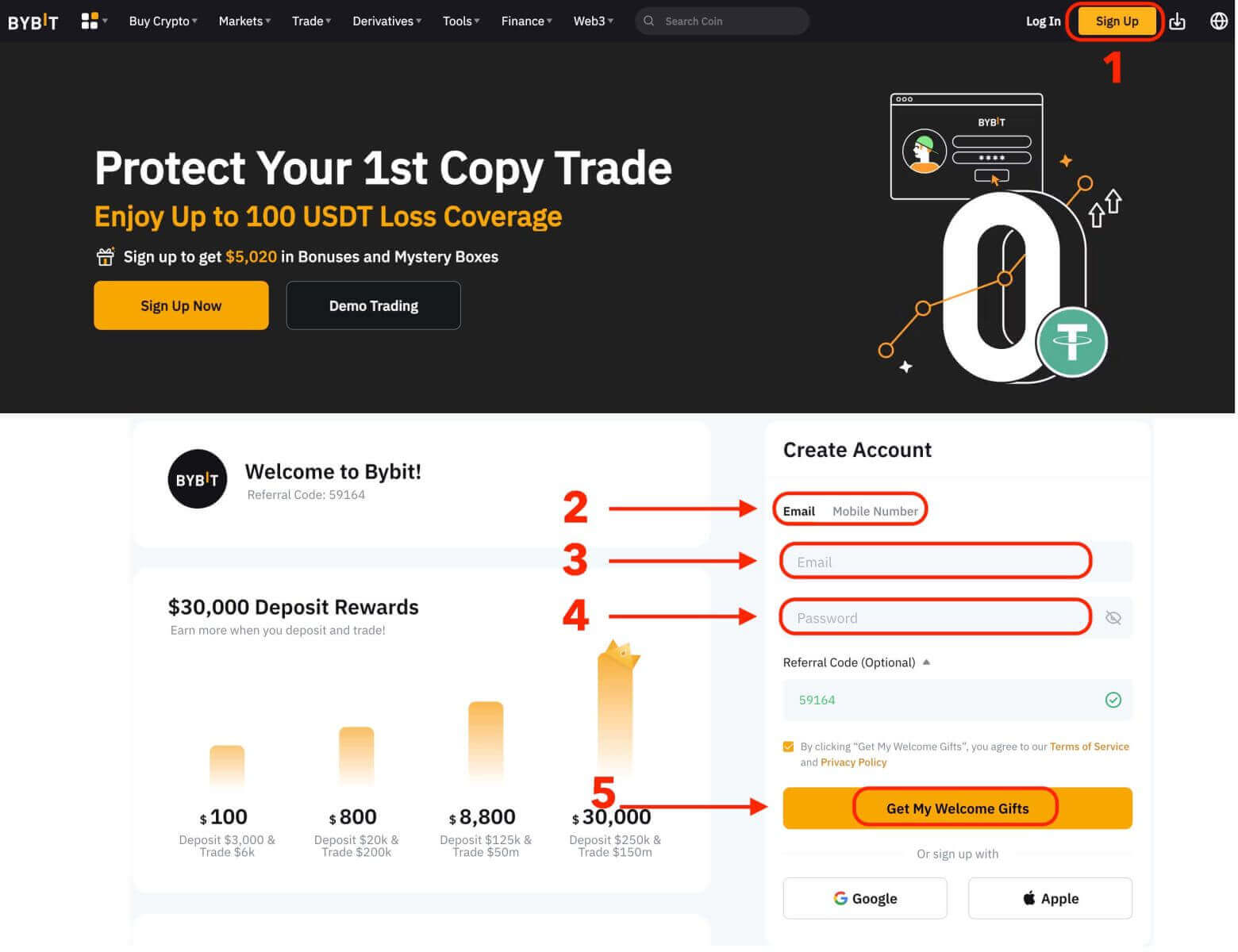
Du skal indtaste din e-mailadresse og oprette en adgangskode til din konto. Du kan også vælge at tilmelde dig med Google, Apple eller dit mobiltelefonnummer, hvis du foretrækker det. Når du har udfyldt de nødvendige oplysninger, skal du klikke på knappen "Få mine velkomstgaver".
Trin 2: Log ind på din konto
Når du har oprettet en konto, kan du logge ind på Bybit ved at klikke på knappen "Log ind". Det er typisk placeret i øverste højre hjørne af websiden.
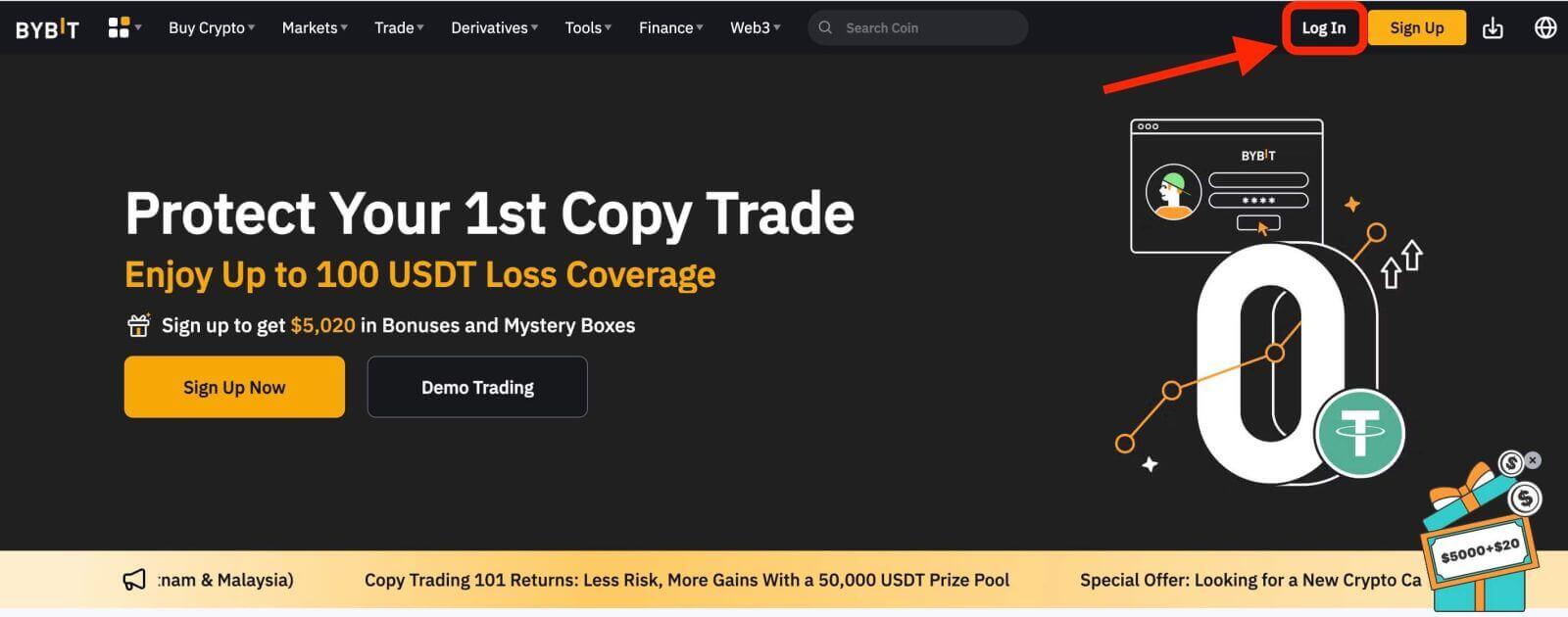
En login-formular vises. Du vil blive bedt om at indtaste dine loginoplysninger, som inkluderer din registrerede e-mailadresse og adgangskode. Sørg for, at du indtaster disse oplysninger nøjagtigt.
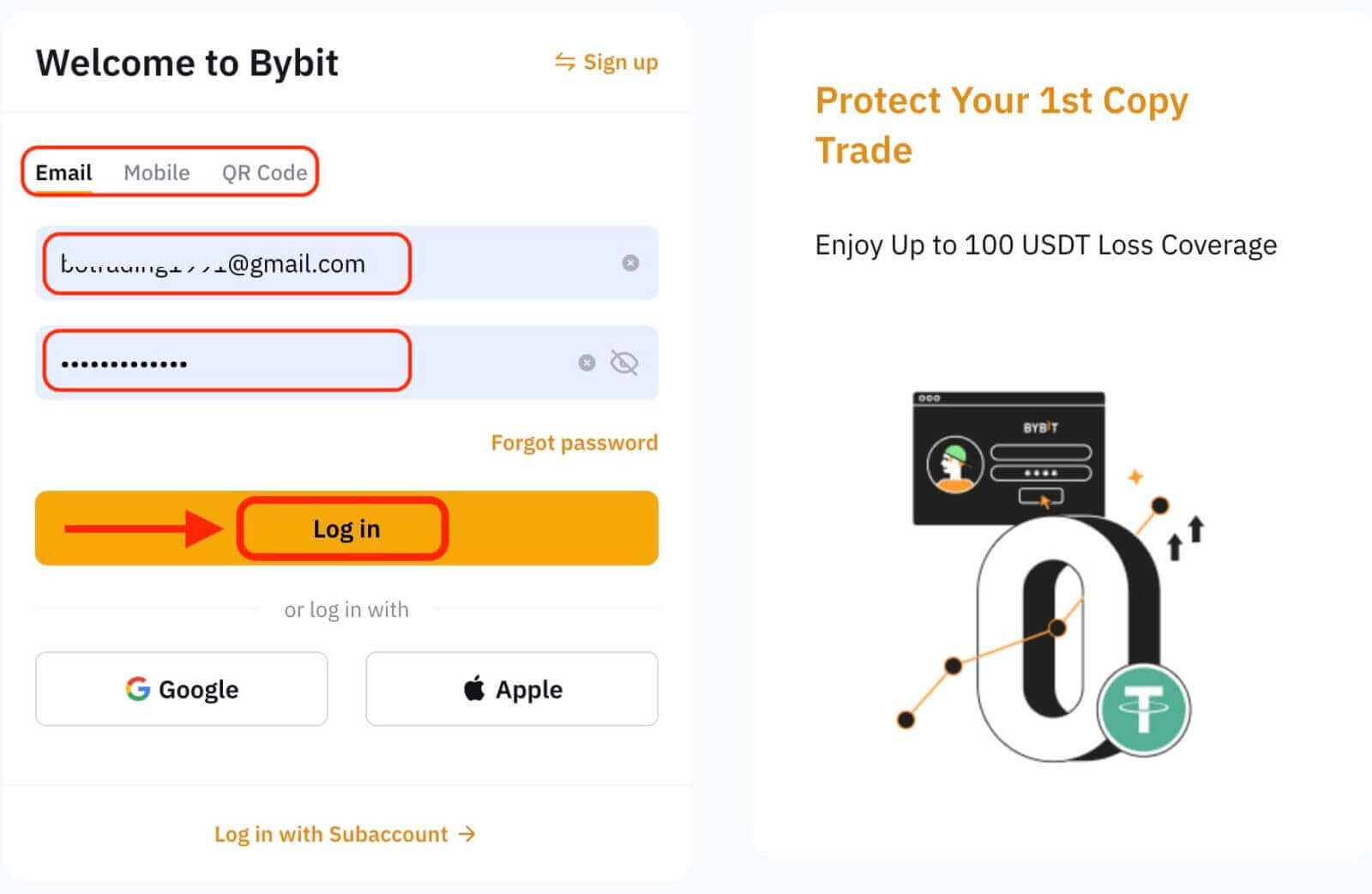
Trin 3: Fuldfør puslespillet
Som en ekstra sikkerhedsforanstaltning kan du blive bedt om at gennemføre en puslespilsudfordring. Dette er for at bekræfte, at du er en menneskelig bruger og ikke en bot. Følg instruktionerne på skærmen for at fuldføre puslespillet.
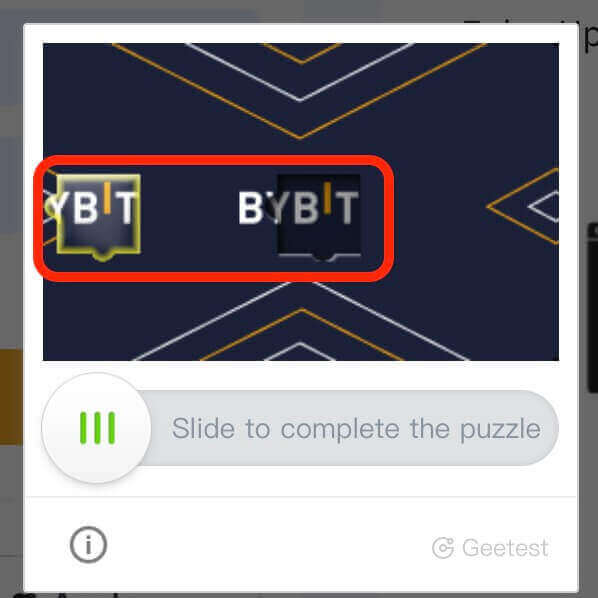
Trin 4: Begynd at handle
Tillykke! Du har logget ind på Bybit med din Bybit-konto, og du vil se dit dashboard med forskellige funktioner og værktøjer.
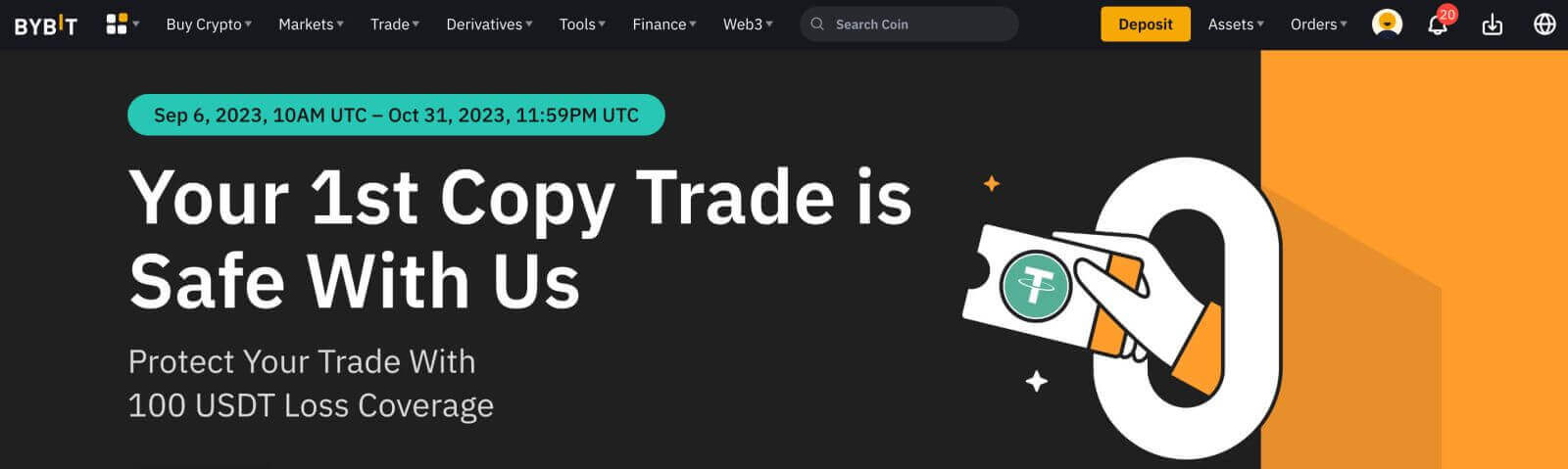
Det er det! Du har med succes logget ind på Bybit ved hjælp af e-mail og er begyndt at handle på finansielle markeder.
Log ind på Bybit med Google, Apple
I den digitale tidsalder er bekvemmelighed og sikkerhed altafgørende, når det kommer til at få adgang til online platforme. Bybit giver brugerne flere login-muligheder, herunder Google og Apple. Denne guide vil lede dig gennem processen med at logge ind på din Bybit-konto ved hjælp af dine Google- eller Apple-legitimationsoplysninger, hvilket sikrer en problemfri og sikker oplevelse.- Vi bruger en Google-konto som eksempel. Klik på [Google] på login-siden.
- Hvis du ikke allerede er logget ind på din Google-konto i din webbrowser, vil du blive omdirigeret til Googles login-side.
- Indtast dine Google-kontooplysninger (e-mailadresse og adgangskode) for at logge ind.
- Giv tilladelse: Bybit vil anmode om tilladelse til at få adgang til dine Google-kontooplysninger. Gennemgå tilladelserne, og hvis du er fortrolig med dem, skal du klikke på "Tillad" for at give adgang.
- Succesfuldt login: Når du har givet adgang, vil du være sikkert logget ind på din Bybit-konto.
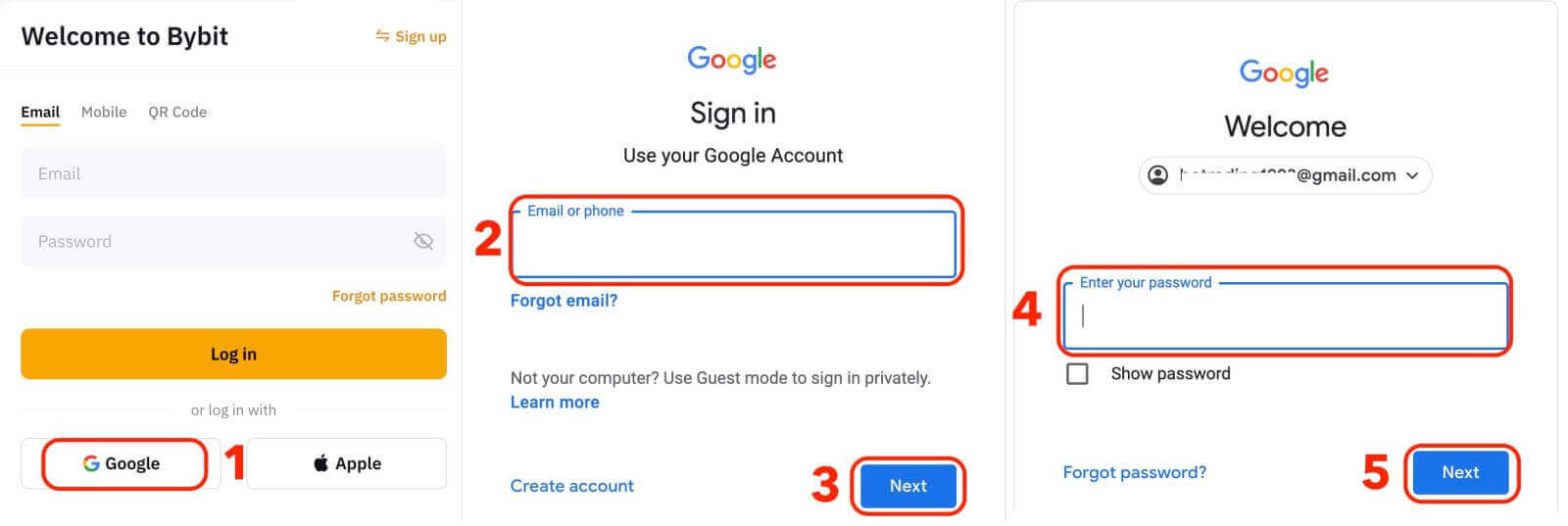
Log ind på Bybit ved hjælp af telefonnummer
1. Klik på "Log ind" i øverste højre hjørne af hjemmesiden. 2. Du skal indtaste dit telefonnummer og din adgangskode, som du brugte under registreringen.
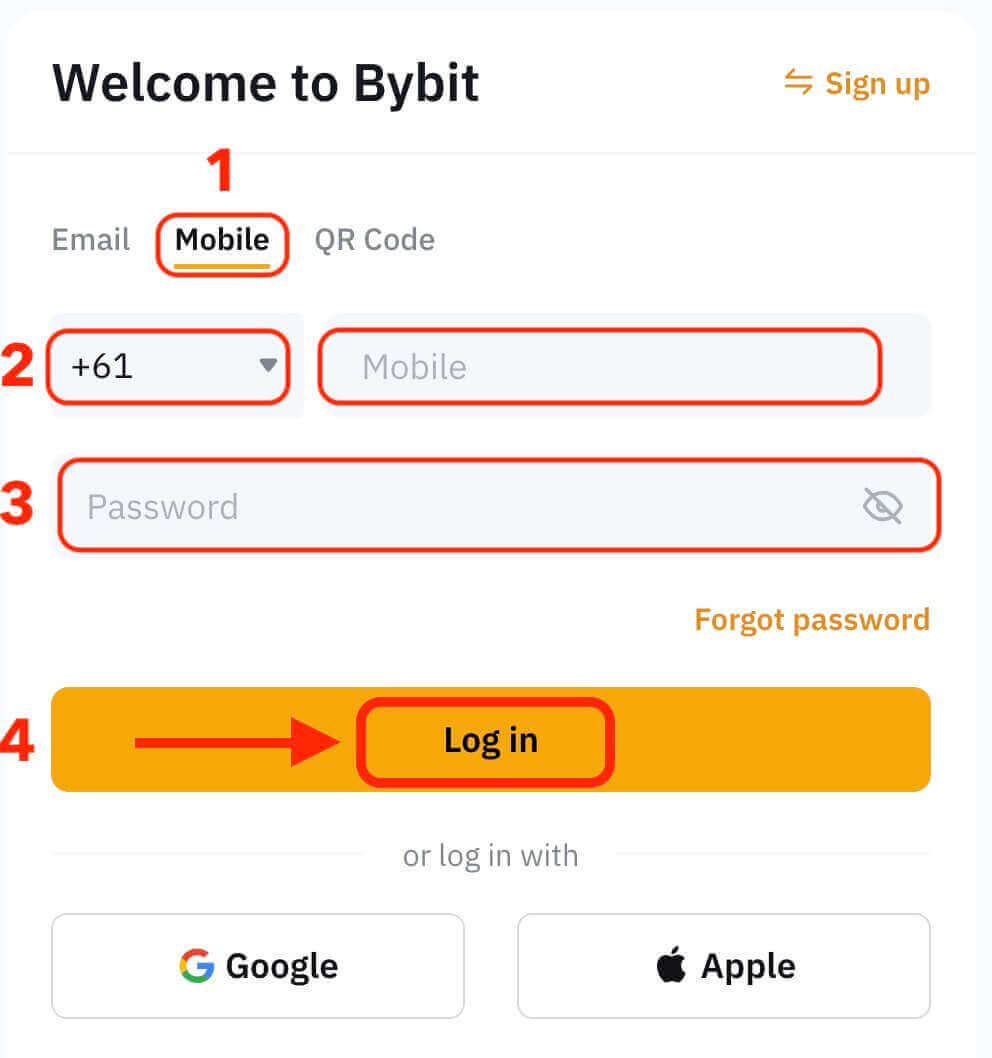
Tillykke! Du har logget ind på Bybit, og du vil se dit dashboard med forskellige funktioner og værktøjer.
Det er det! Du har logget ind på Bybit med dit telefonnummer og er begyndt at handle på de finansielle markeder.
Log ind på Bybit-appen
Bybit tilbyder også en mobilapp, der giver dig adgang til din konto og handler på farten. Bybit-appen tilbyder flere nøglefunktioner, der gør den populær blandt handlende. 1. Download Bybit-appen gratis fra Google Play Store eller App Store og installer den på din enhed.
2. Åbn appen efter at have downloadet Bybit-appen.
3. Tryk derefter på [Tilmeld / Log ind].
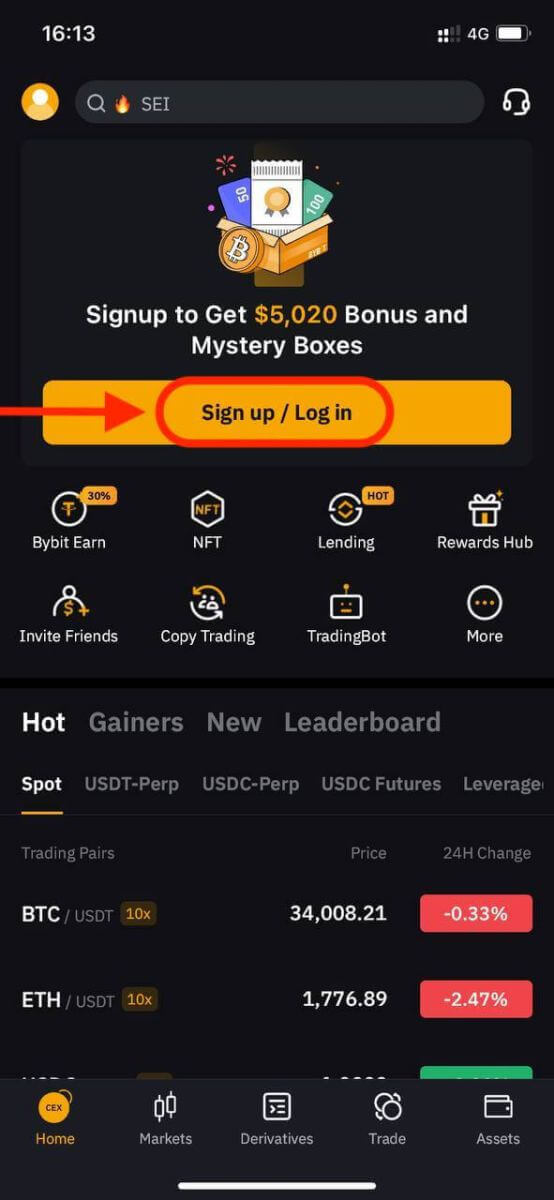
4. Indtast dit mobilnummer, din e-mailadresse eller din sociale mediekonto baseret på dit valg. Indtast derefter adgangskoden til din konto.
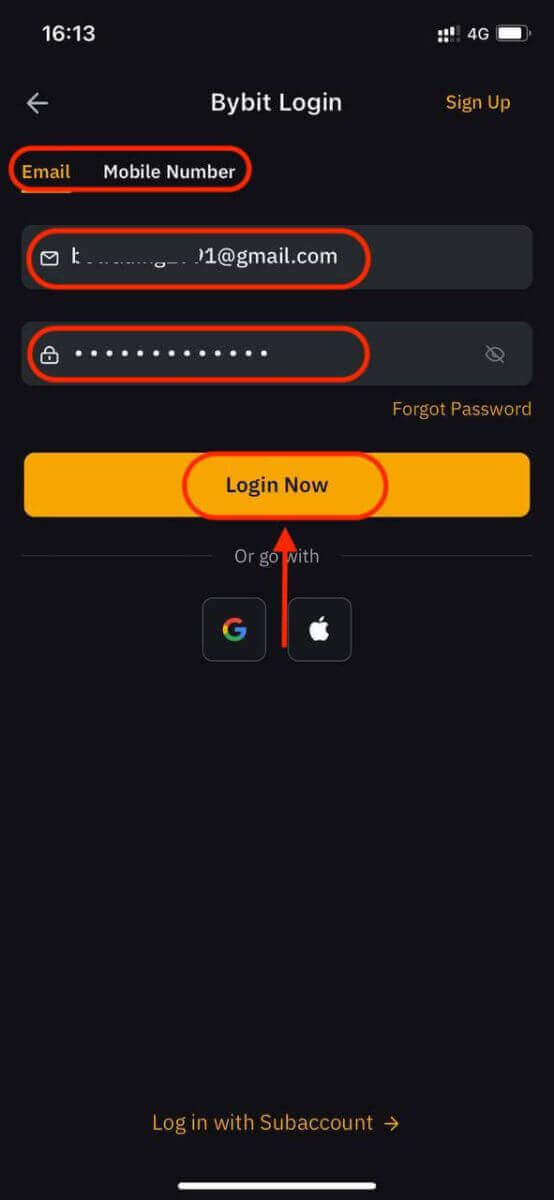
5. Det er det! Du har logget ind på Bybit-appen.
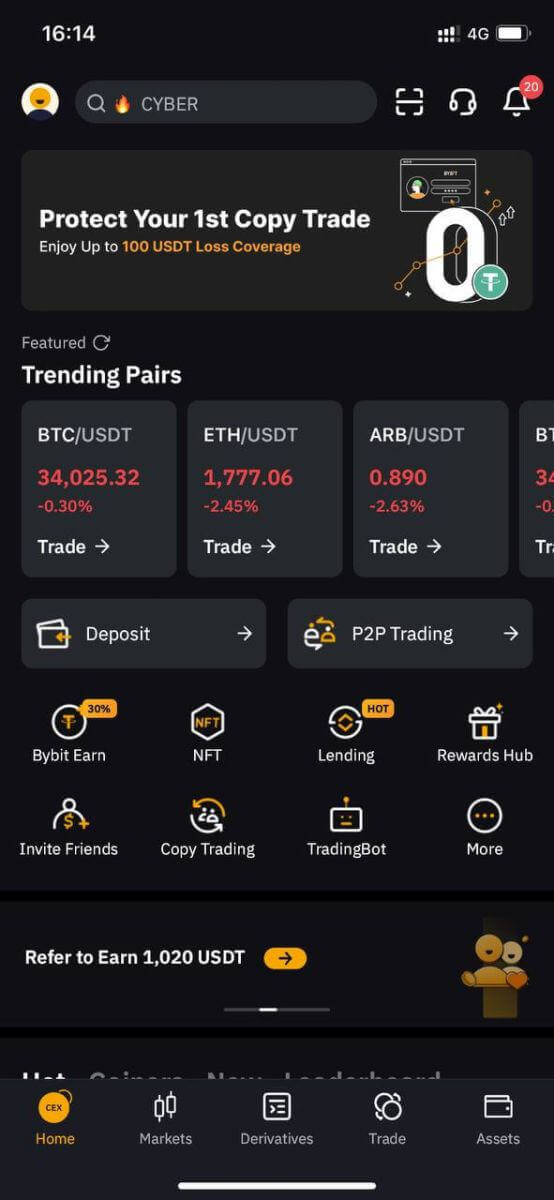
To-faktor-godkendelse (2FA) på Bybit Log ind
Bybit tilbyder 2FA som en mulighed for alle brugere for at sikre sikkerheden ved deres handelsaktiviteter. Det er et ekstra lag af sikkerhed designet til at forhindre uautoriseret adgang til din konto på Bybit, Det sikrer, at kun du har adgang til din Bybit-konto, hvilket giver ro i sindet, mens du handler.På hjemmesiden
1. Log ind på Bybits hjemmeside, klik på brugerikonet - [Kontosikkerhed].
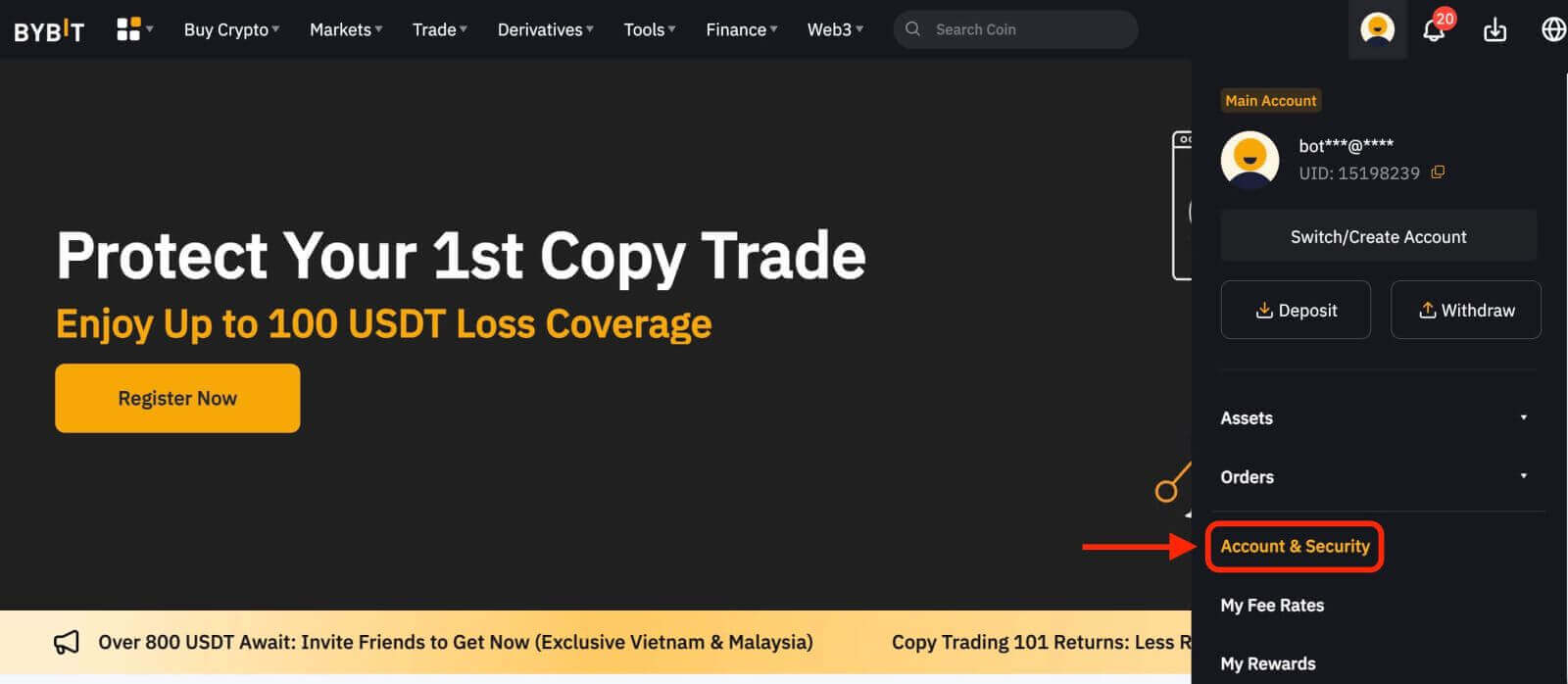
2. Vælg [Google 2FA Authentication].
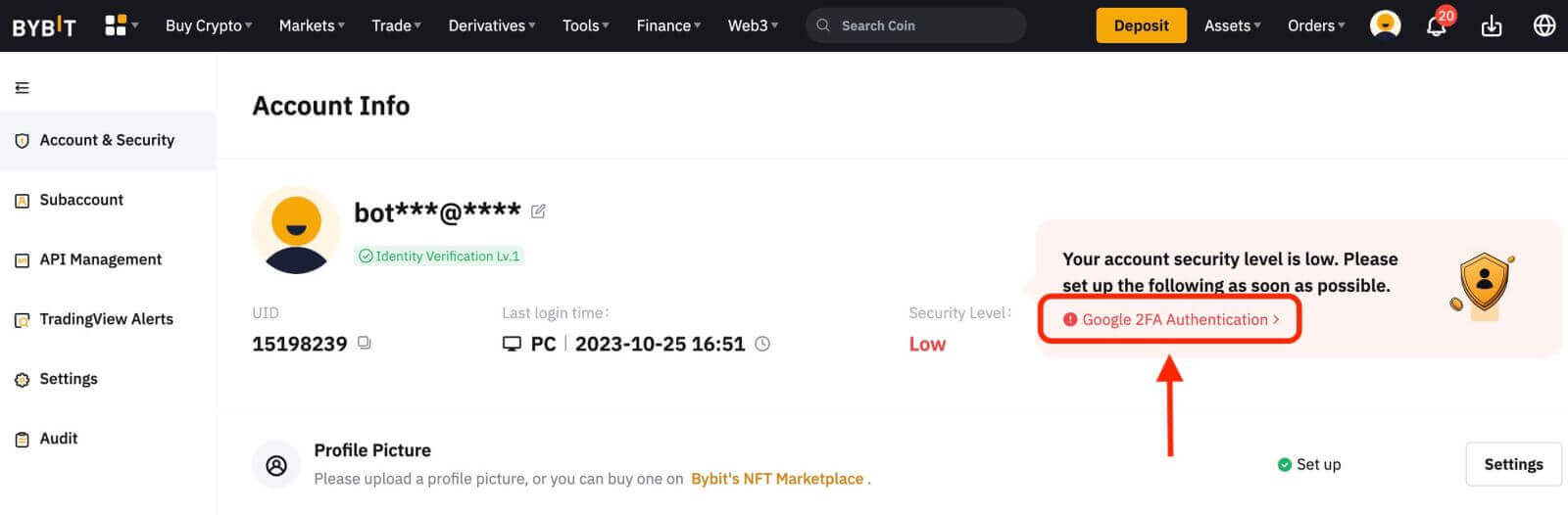
3. Fuldfør puslespillet
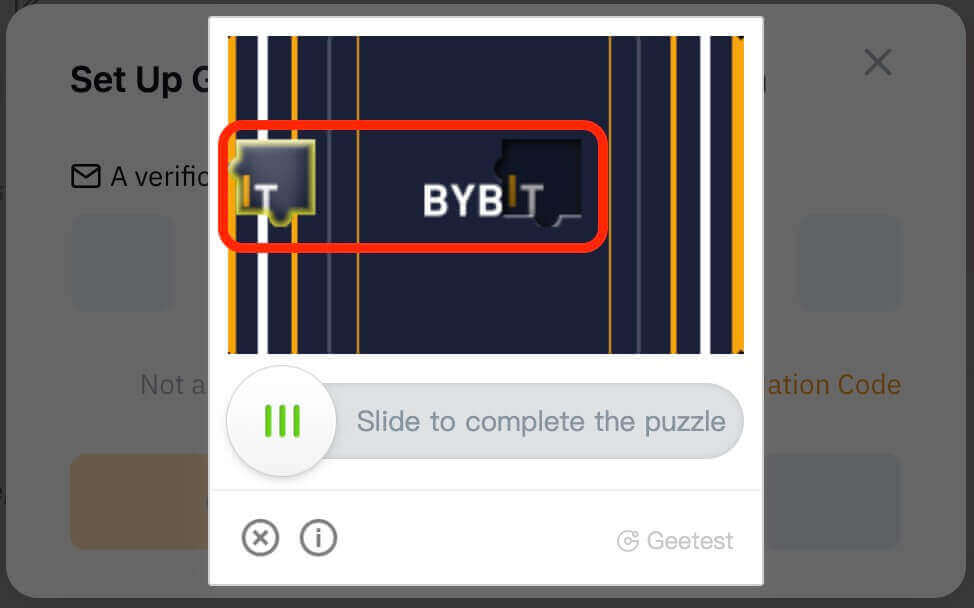
4. Tjek bekræftelseskoden sendt til din registrerede e-mailadresse eller registrerede mobilnummer. Indtast koden og klik på "Bekræft".
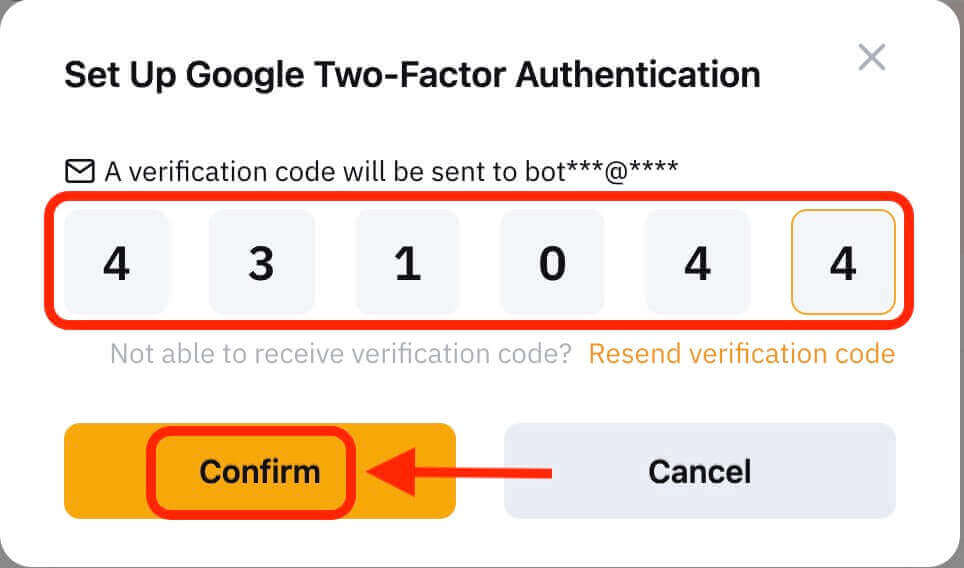 5. Et informationsfelt med Google Two-Factory Authentication-indstilling vises. Bind nu din Bybit 2FA via Google Authenticator.
5. Et informationsfelt med Google Two-Factory Authentication-indstilling vises. Bind nu din Bybit 2FA via Google Authenticator. 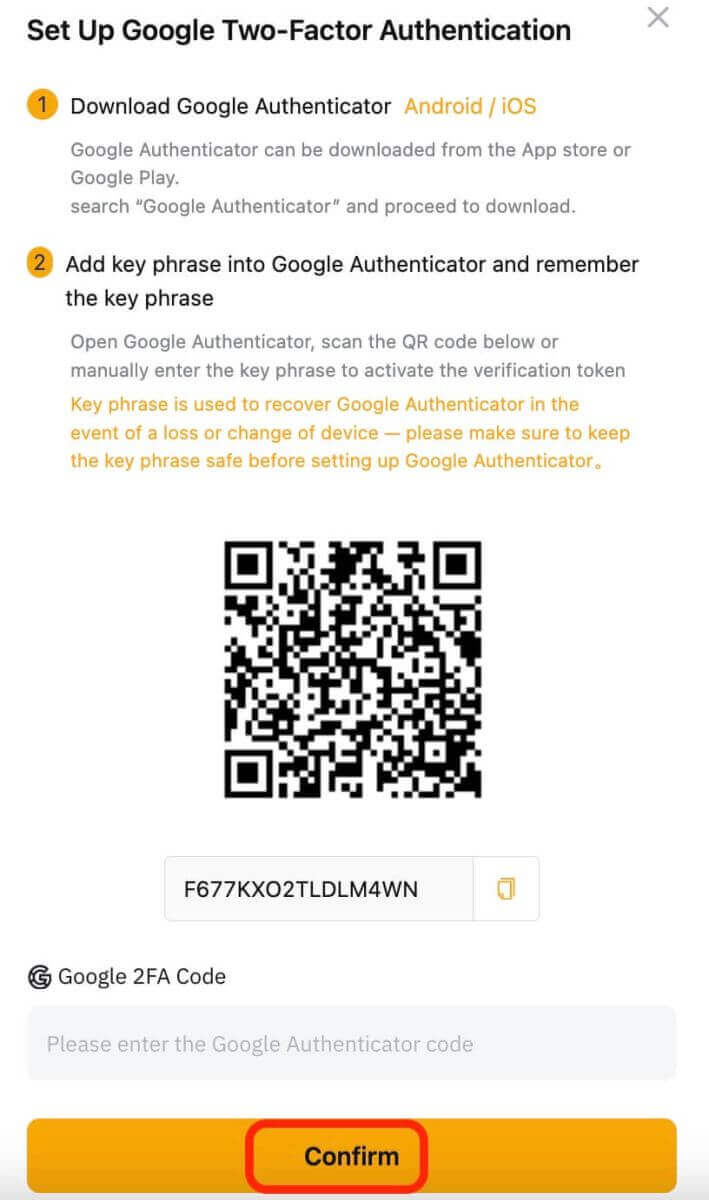
På appen
1. Gå til Bybit-appens startside, klik på ikonet i øverste venstre hjørne, vælg "Sikkerhed", og klik derefter for at aktivere Google Authentication.
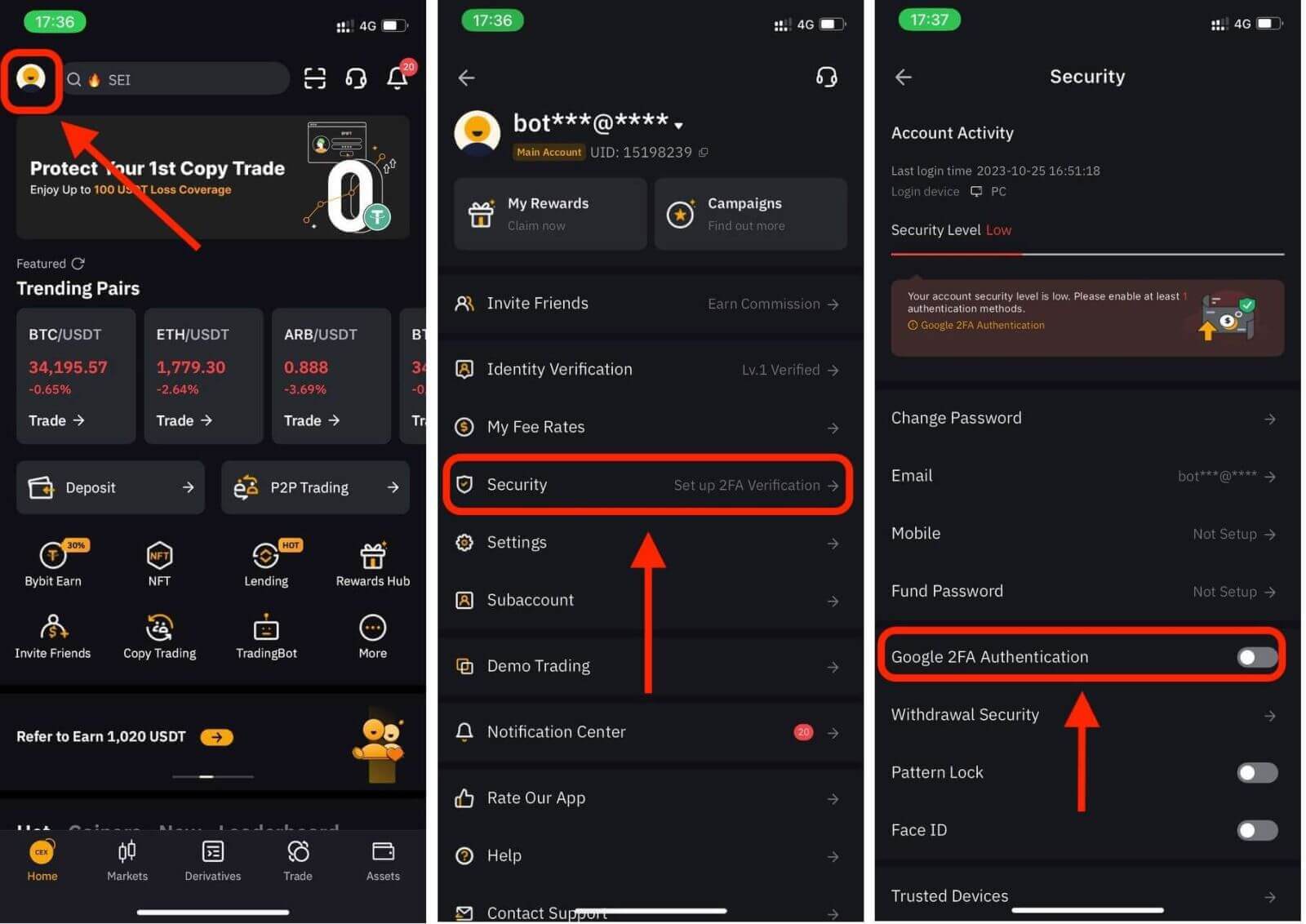
2. Tjek den bekræftelseskode, der er sendt til din registrerede e-mailadresse eller registrerede mobilnummer, og indtast derefter adgangskoden.
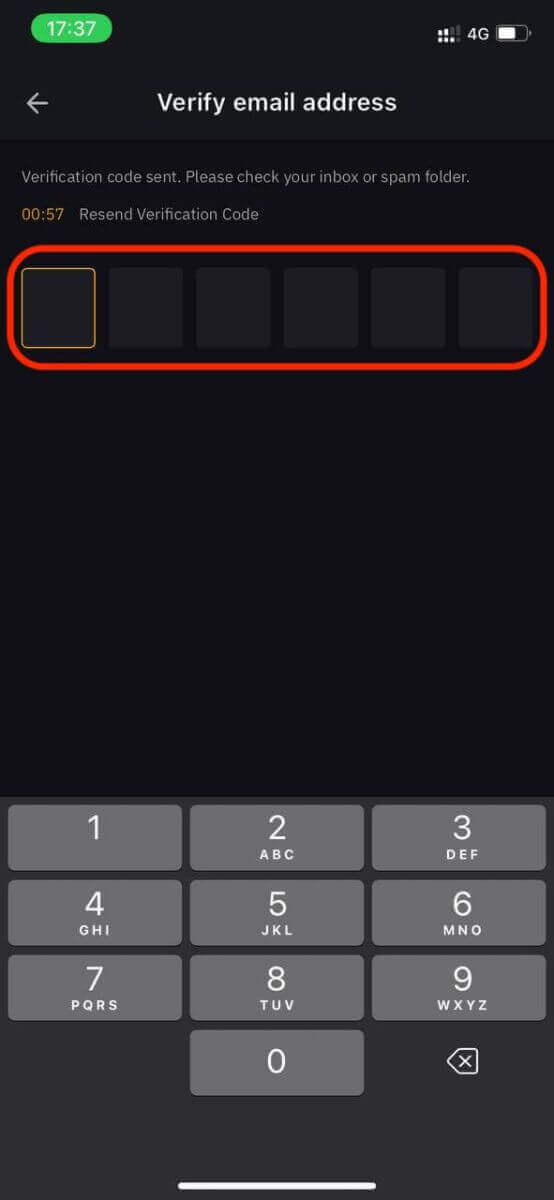
3. På siden Åbn Google Authenticator skal du klikke på "Fortsæt", og du får en nøgle. Bind nu din Bybit 2FA via Google Authenticator.
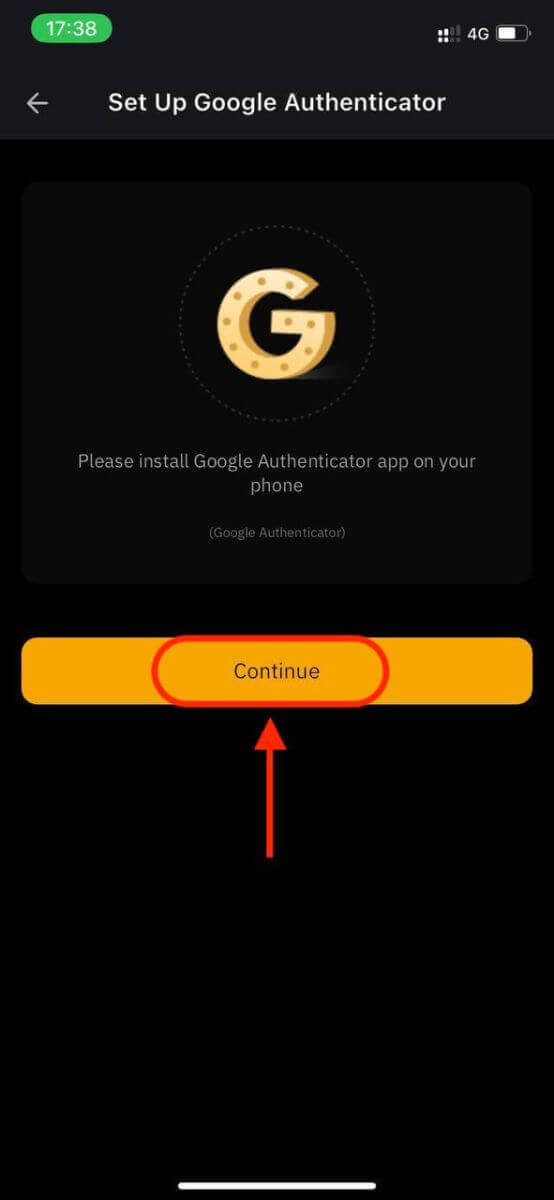
To-faktor autentificering (2FA) er en vigtig sikkerhedsfunktion på Bybit. Når du har konfigureret 2FA på din Bybit-konto, bliver du bedt om at indtaste en unik bekræftelseskode, der er genereret af Bybit/Google Authenticator-appen, hver gang du logger ind.
Sådan bekræfter du en konto på Bybit
Bekræftelse af din Bybit-konto er en enkel og ligetil proces, der involverer at give personlige oplysninger og bekræfte din identitet.På Desktop
Lv.1 Identitetsbekræftelse
Trin 1: Klik på profilikonet i øverste højre hjørne af navigationslinjen, og tryk derefter på siden Kontosikkerhed.
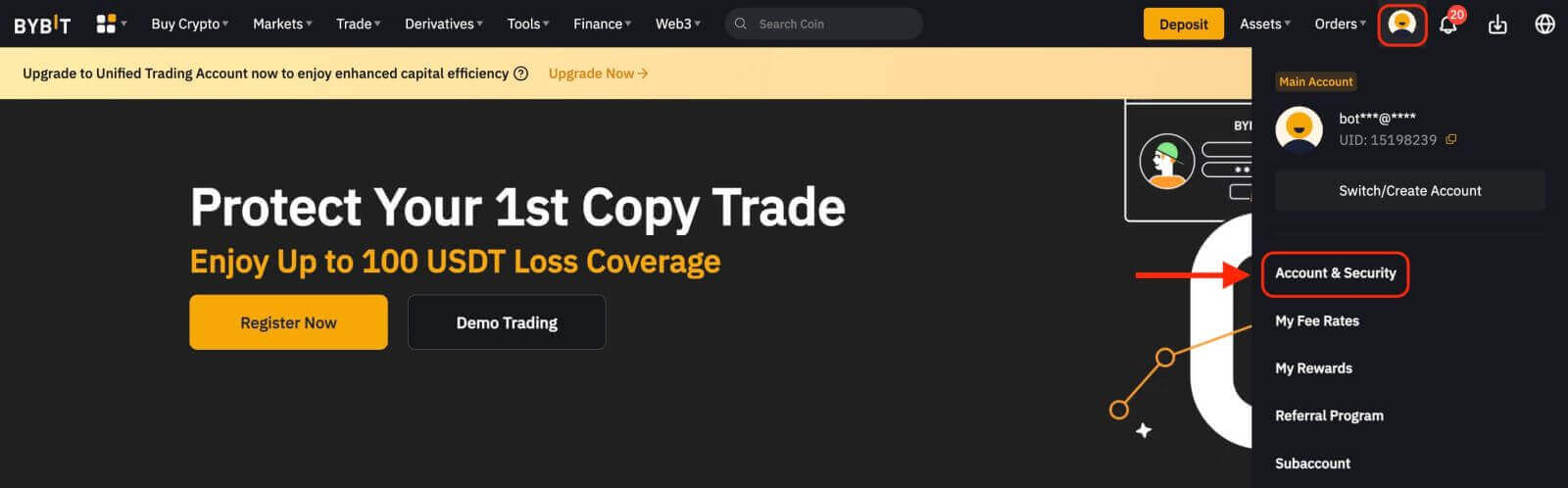
Trin 2: Klik på Bekræft nu ved siden af kolonnen Identitetsbekræftelse (under Kontooplysninger) for at gå ind på siden Identitetsbekræftelse.
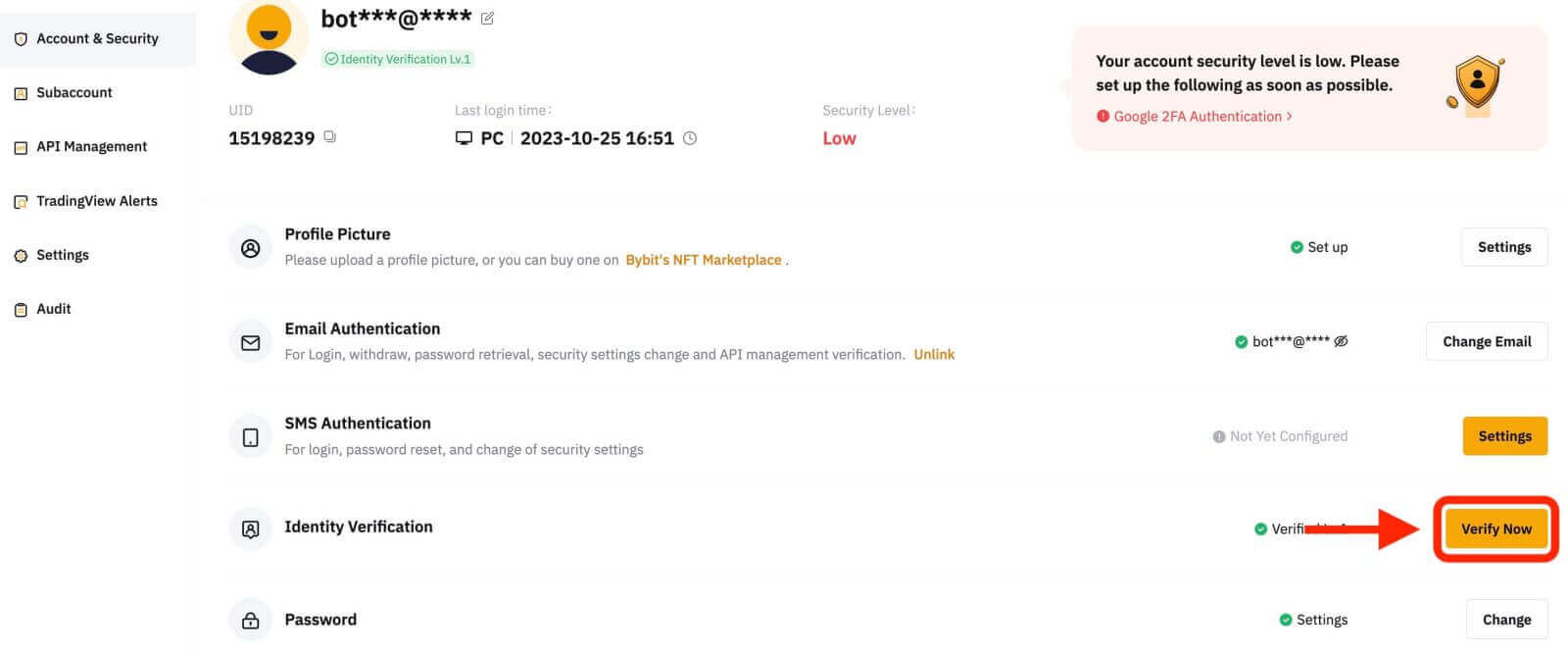
Trin 3: Klik på Bekræft nu under Lv.1 Identitetsbekræftelse for at begynde at bekræfte din identitet.
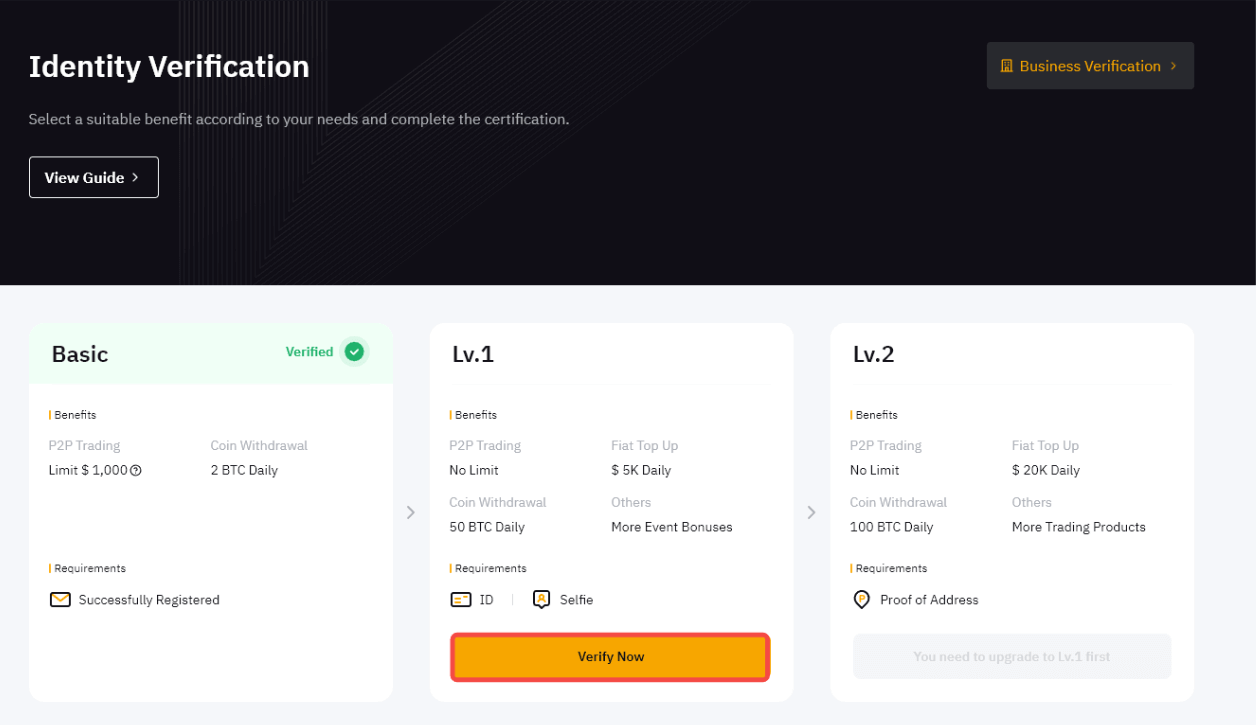
Trin 4: Vælg det land eller den region, der har udstedt dit ID, og din identitetsdokumenttype for at uploade bevis for identitetsdokument(er). Klik på Næste for at fortsætte.
På grund af visse amtsbestemmelser, for nigerianske og hollandske brugere, henvises der til afsnittet 'Bekræftelse af særlige krav' i denne artikel.
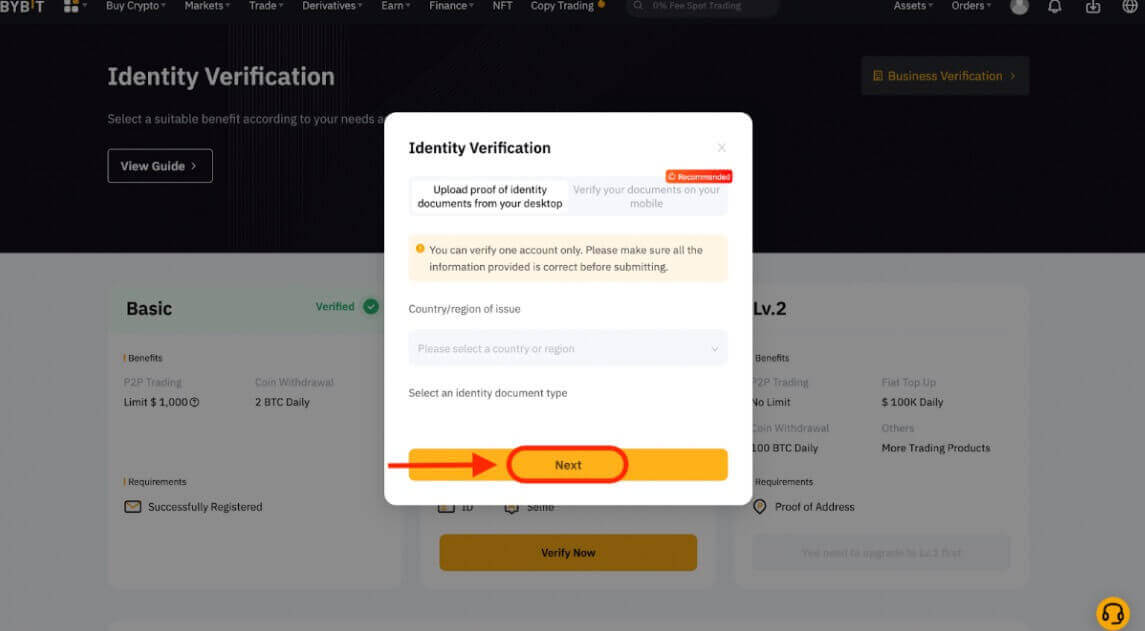
Bemærkninger:
- Sørg for, at dokumentbilledet tydeligt viser dit fulde navn og fødselsdato.
- Hvis du ikke er i stand til at uploade billeder, skal du sørge for, at dit id-billede og andre oplysninger er tydelige, og at dit id ikke er blevet ændret på nogen måde.
- Enhver type filformat kan uploades.
Trin 5: Gennemfør din ansigtsgenkendelsesscanning gennem dit bærbare kamera.

Bemærk : Hvis du ikke er i stand til at fortsætte til ansigtsgenkendelsessiden efter flere forsøg, kan det være, at det indsendte dokument ikke opfylder kravene, eller at der har været for mange indsendelser inden for en kort tidsperiode. I dette tilfælde skal du prøve igen efter 30 minutter.
Trin 6: For at bekræfte, hvad du har indsendt, skal du klikke på Næste for at indsende.
Når vi har bekræftet dine oplysninger, vil du se et bekræftet ikon i øverste højre hjørne på Lv.1 vinduet. Din udbetalingsgrænse er nu øget.
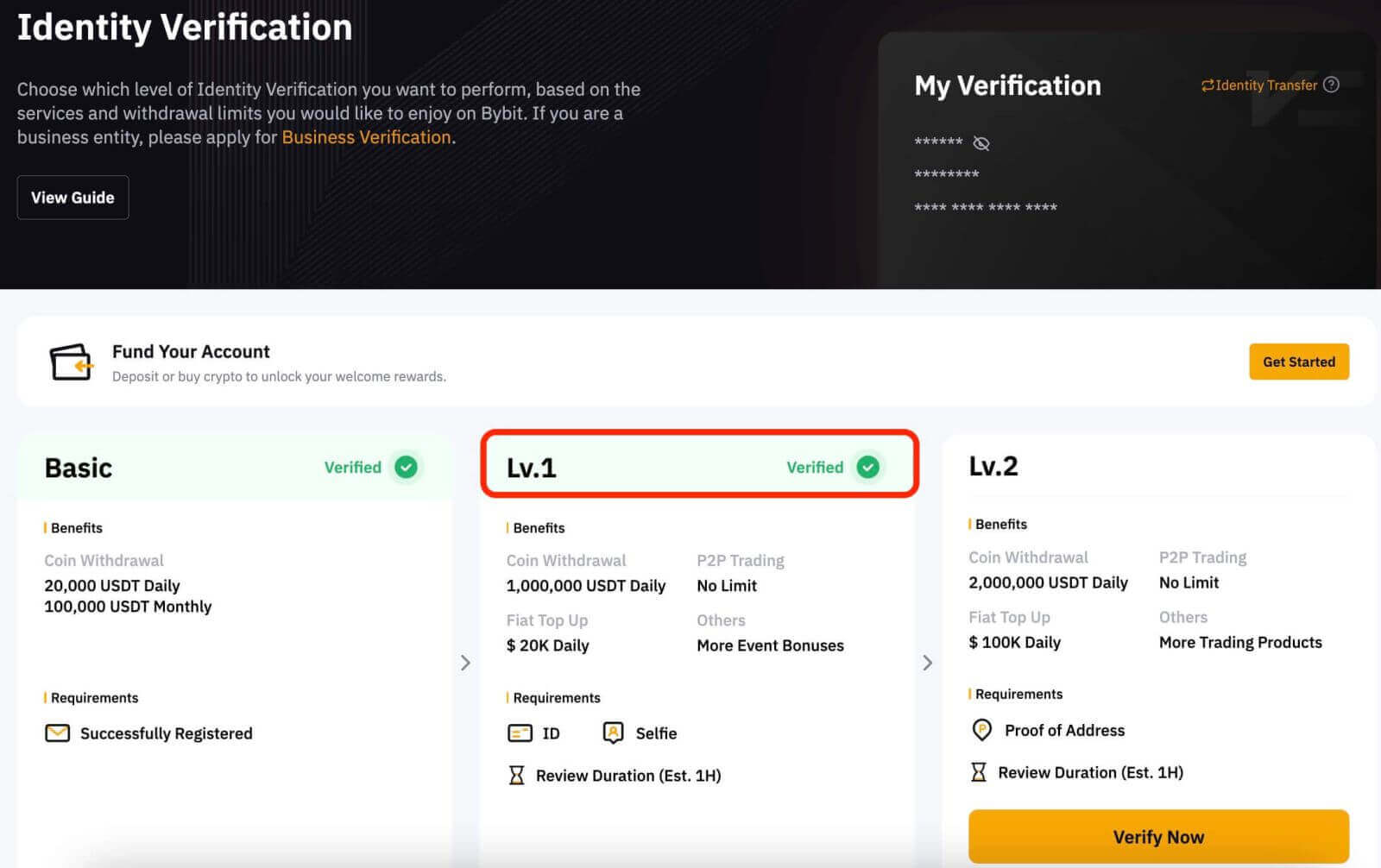
Lv.2 identitetsbekræftelse
Hvis du har brug for en højere fiat-indbetalings- og kryptoudbetalingsgrænser, skal du gå til Lv.2 identitetsbekræftelse og klikke på Bekræft nu.
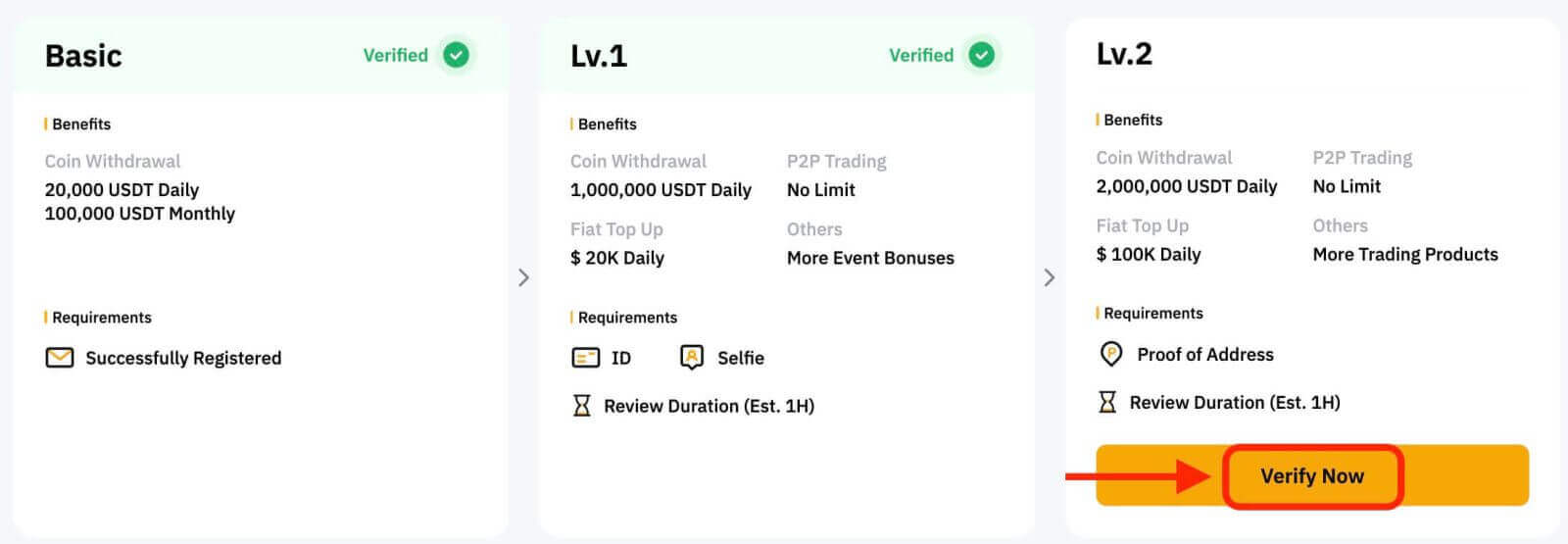
Bybit accepterer kun adressebevisdokumenter såsom forbrugsregninger, kontoudtog og boligbevis udstedt af din regering. Bemærk venligst, at adressebevis skal dateres inden for de sidste tre måneder. Dokumenter, der er dateret ældre end tre måneder, vil blive afvist.
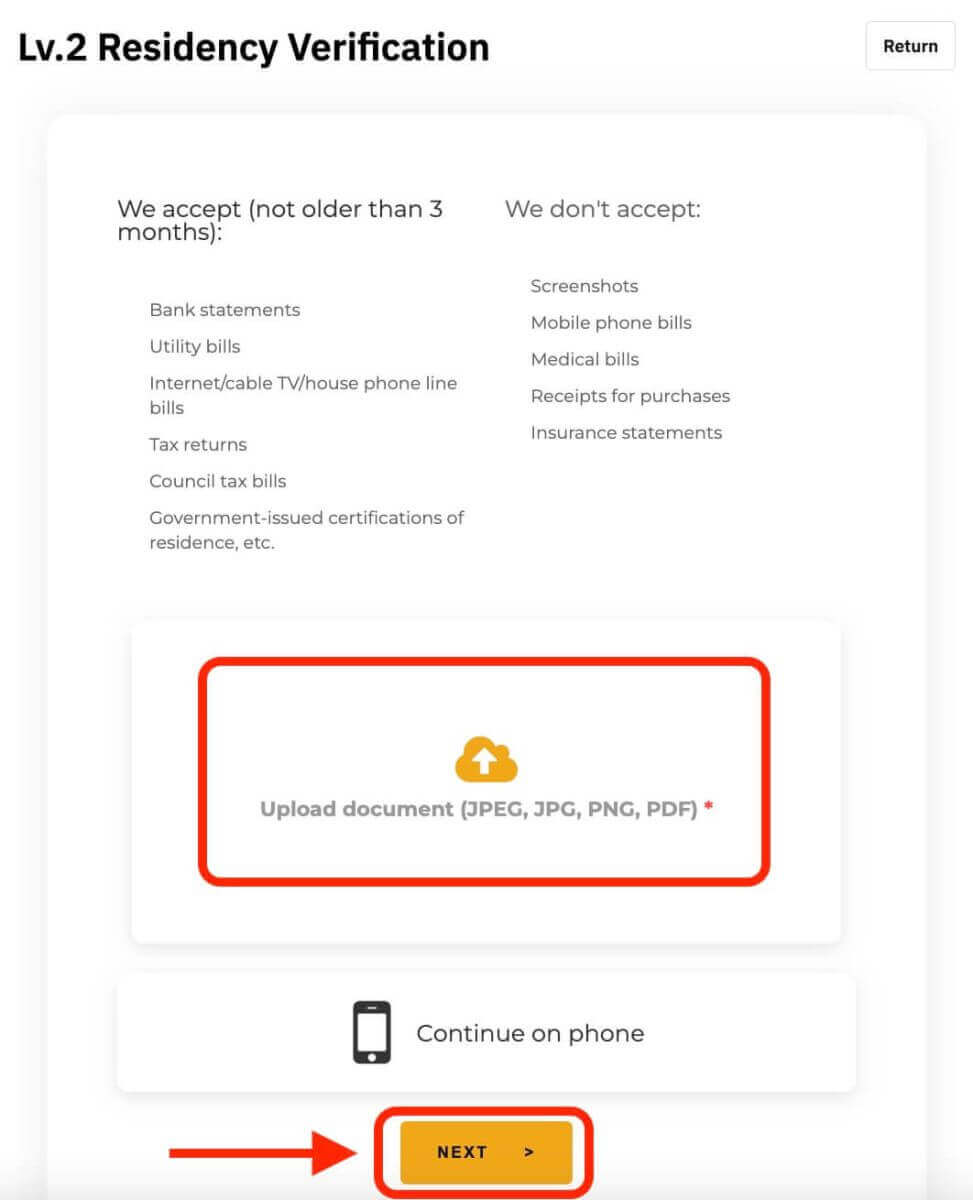
Når vi har bekræftet dine oplysninger, vil din hævebeløbsgrænse blive øget.
Du kan dobbelttjekke dine indsendte oplysninger fra siden Identitetsbekræftelse. Klik på "øje"-ikonet for at se dine oplysninger. Bemærk venligst, at du skal indtaste din Google Authenticator-kode for at se dine oplysninger. Skulle der være uoverensstemmelser, bedes du kontakte vores kundesupport.
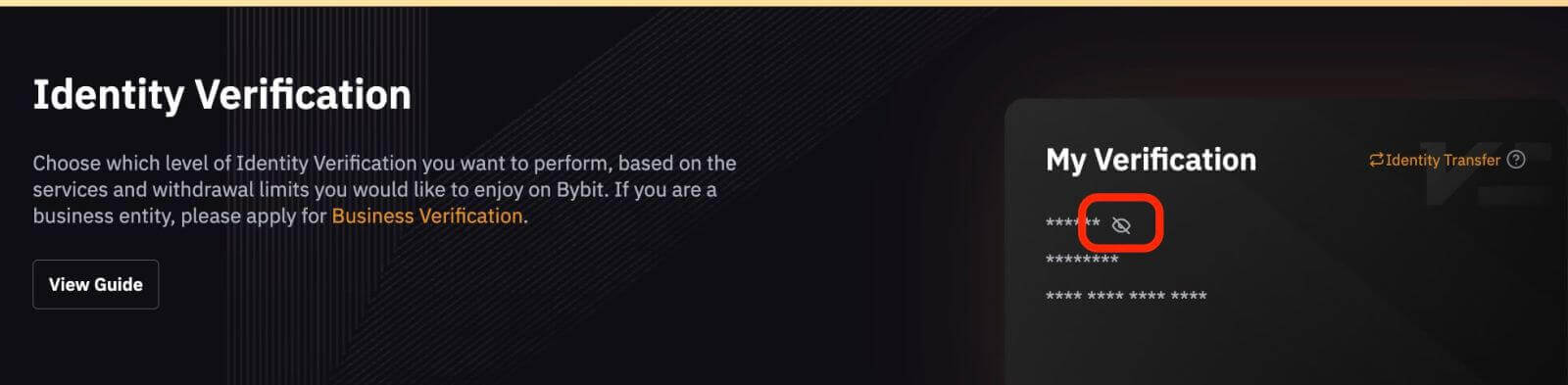
På App
Lv.1 Identitetsbekræftelse
Trin 1: Klik på profilikonet i øverste venstre hjørne, og tryk derefter på Identitetsbekræftelse for at gå ind på KYC-bekræftelsessiden.
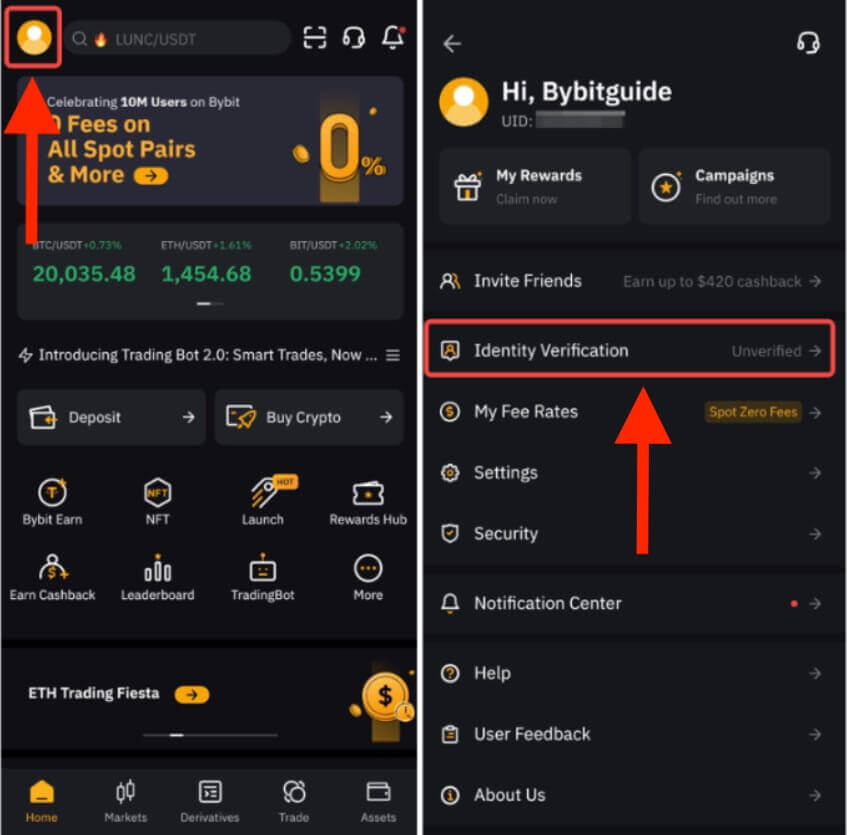
Trin 2: Klik på Bekræft nu for at starte din bekræftelse, og vælg din nationalitet og bopælsland.
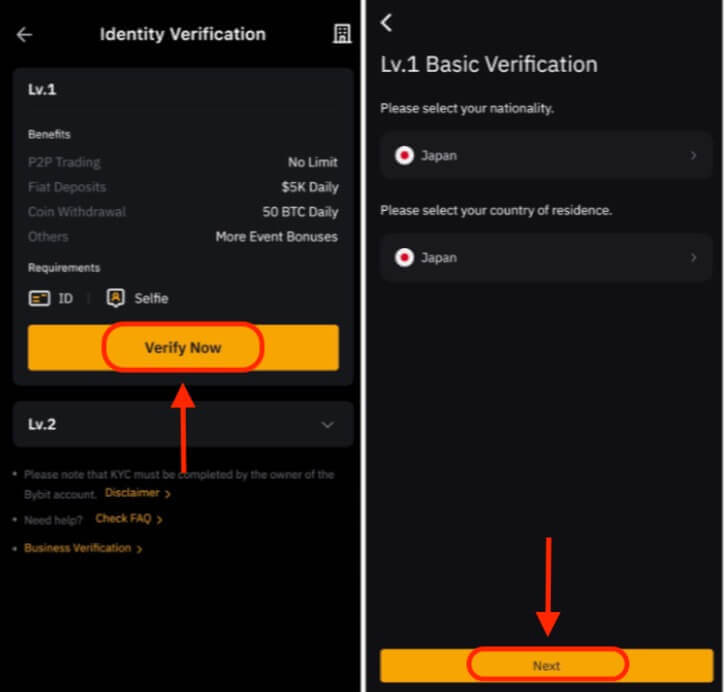
Trin 3: Klik på Næste for at indsende dit identitetsdokument og selfie.
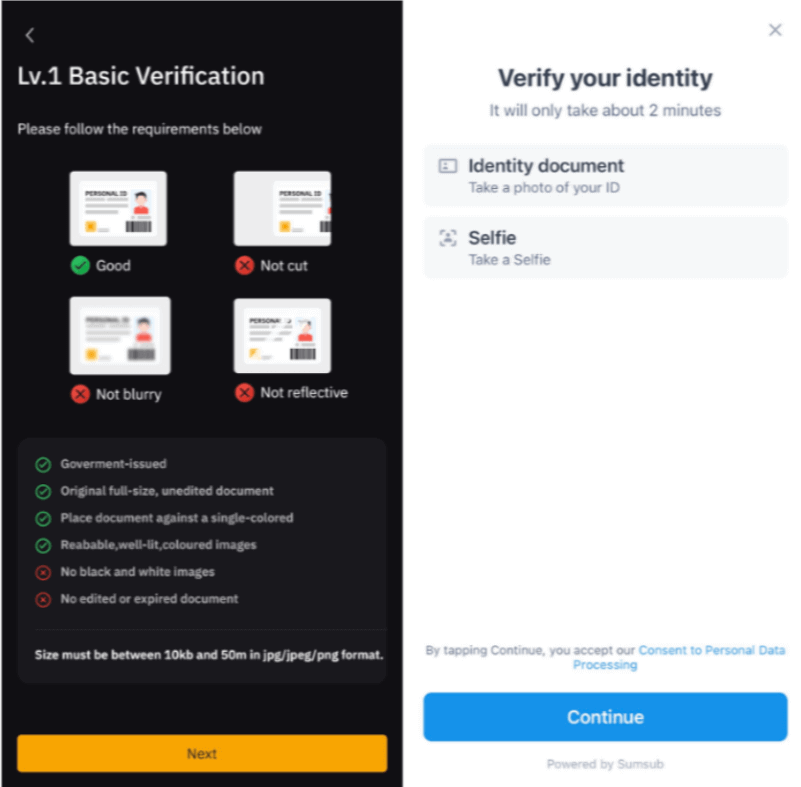
Bemærk: Hvis du ikke er i stand til at fortsætte til ansigtsgenkendelsessiden efter flere forsøg, kan det være, at det indsendte dokument ikke opfylder kravene, eller at der har været for mange indsendelser inden for en kort tidsperiode. I dette tilfælde skal du prøve igen efter 30 minutter.
Når vi har bekræftet dine oplysninger, vil du se et bekræftet ikon i øverste højre hjørne af Lv.1 vinduet. Din udbetalingsgrænse er nu øget.
Lv.2 identitetsbekræftelse
Hvis du har brug for en højere fiat-indbetalings- eller udbetalingsgrænse, skal du gå til Lv.2 identitetsbekræftelse og klikke på Bekræft nu.
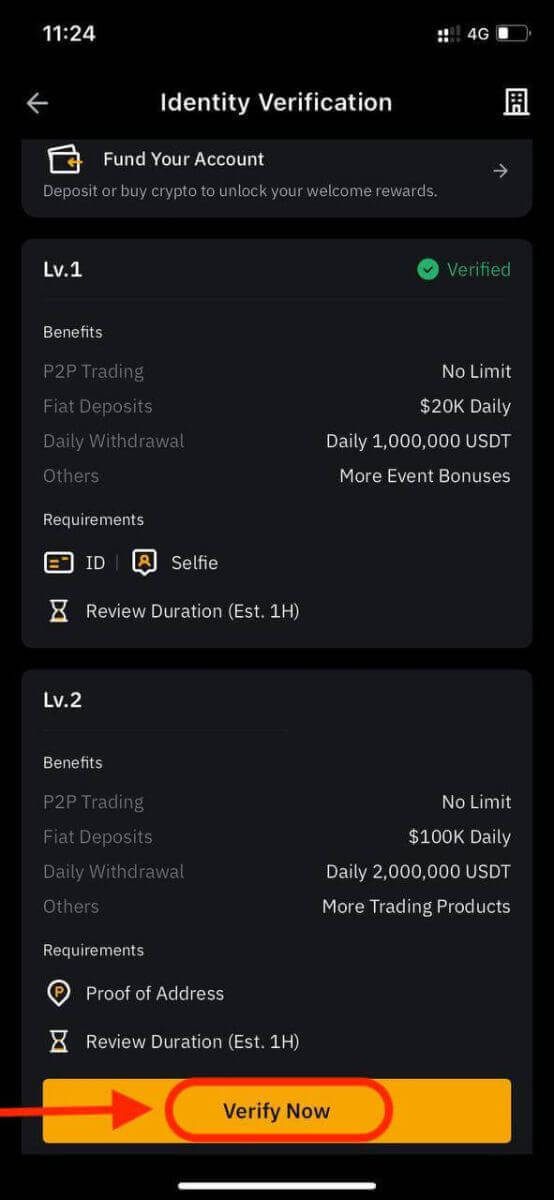
Bemærk venligst, at Bybit kun accepterer adressebevisdokumenter såsom forbrugsregninger, kontoudtog og boligbevis udstedt af din regering. Bevis for adresse skal dateres inden for de seneste tre måneder. Dokumenter, der er dateret ældre end tre måneder, vil blive afvist.
Når vi har bekræftet dine oplysninger, vil din hævebeløbsgrænse blive øget.
Sådan nulstiller du bybit-adgangskode
Hvis du har glemt din Bybit-adgangskode eller har brug for at nulstille den af en eller anden grund, skal du ikke bekymre dig. Du kan nemt nulstille den ved at følge disse enkle trin:Trin 1. Gå til Bybits hjemmeside og klik på knappen "Log ind", som typisk findes i øverste højre hjørne af siden.
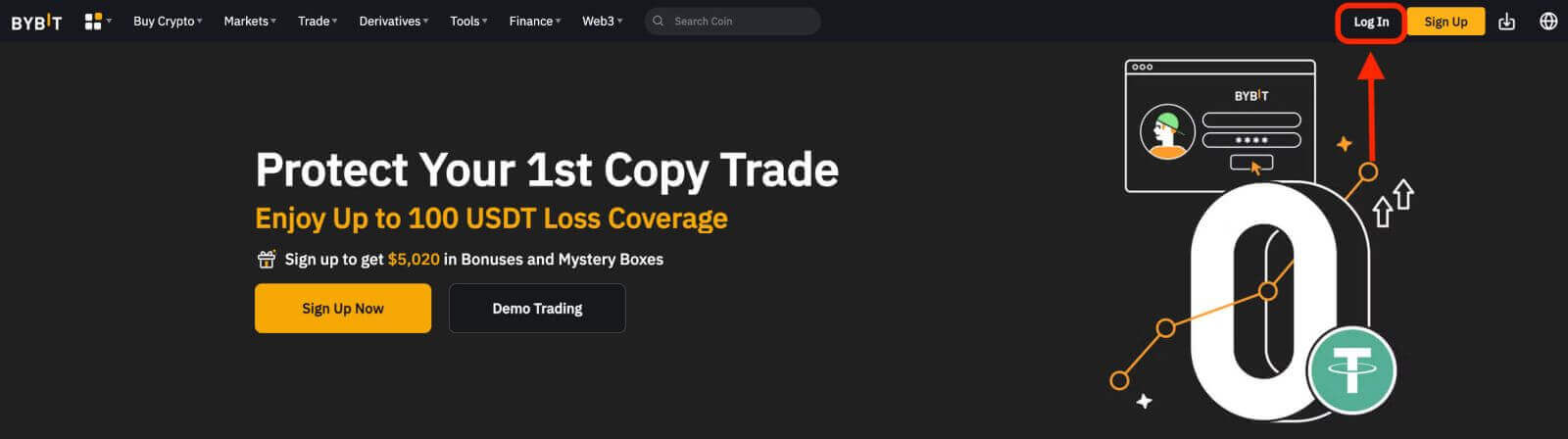 Trin 2. På login-siden skal du klikke på linket "Glemt adgangskode" under Log ind-knappen.
Trin 2. På login-siden skal du klikke på linket "Glemt adgangskode" under Log ind-knappen. 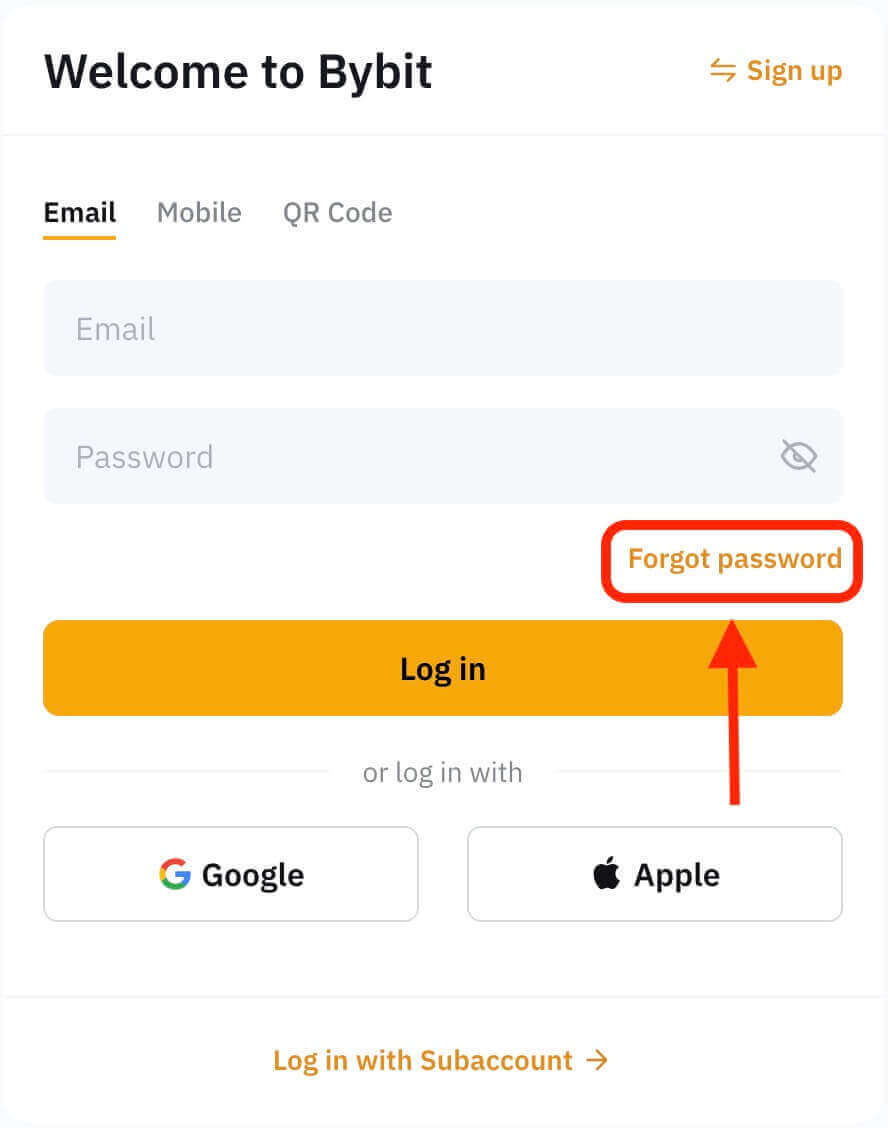
Trin 3. Indtast den e-mailadresse eller telefonnummer, som du brugte til at registrere din konto, og klik på knappen "Næste".
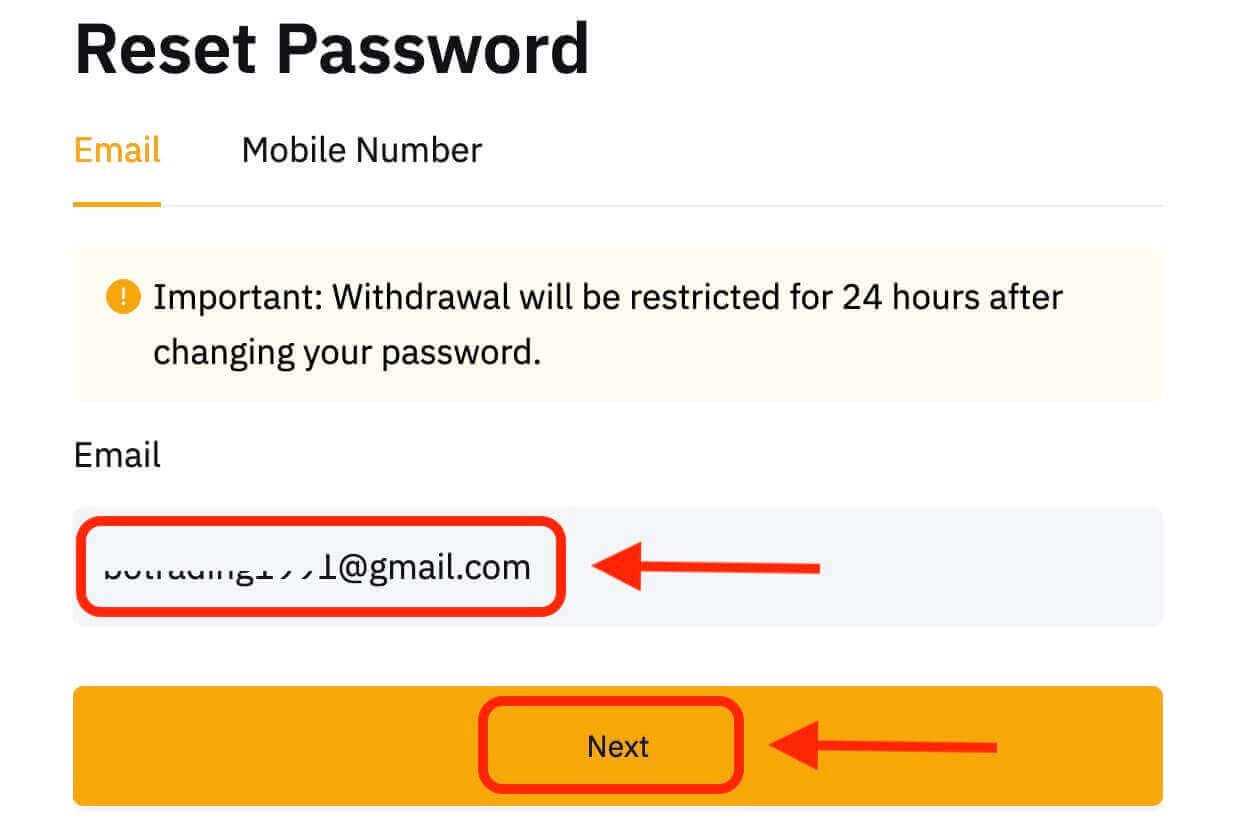
Trin 4. Som en sikkerhedsforanstaltning kan Bybit bede dig om at fuldføre et puslespil for at bekræfte, at du ikke er en bot. Følg instruktionerne for at fuldføre dette trin.
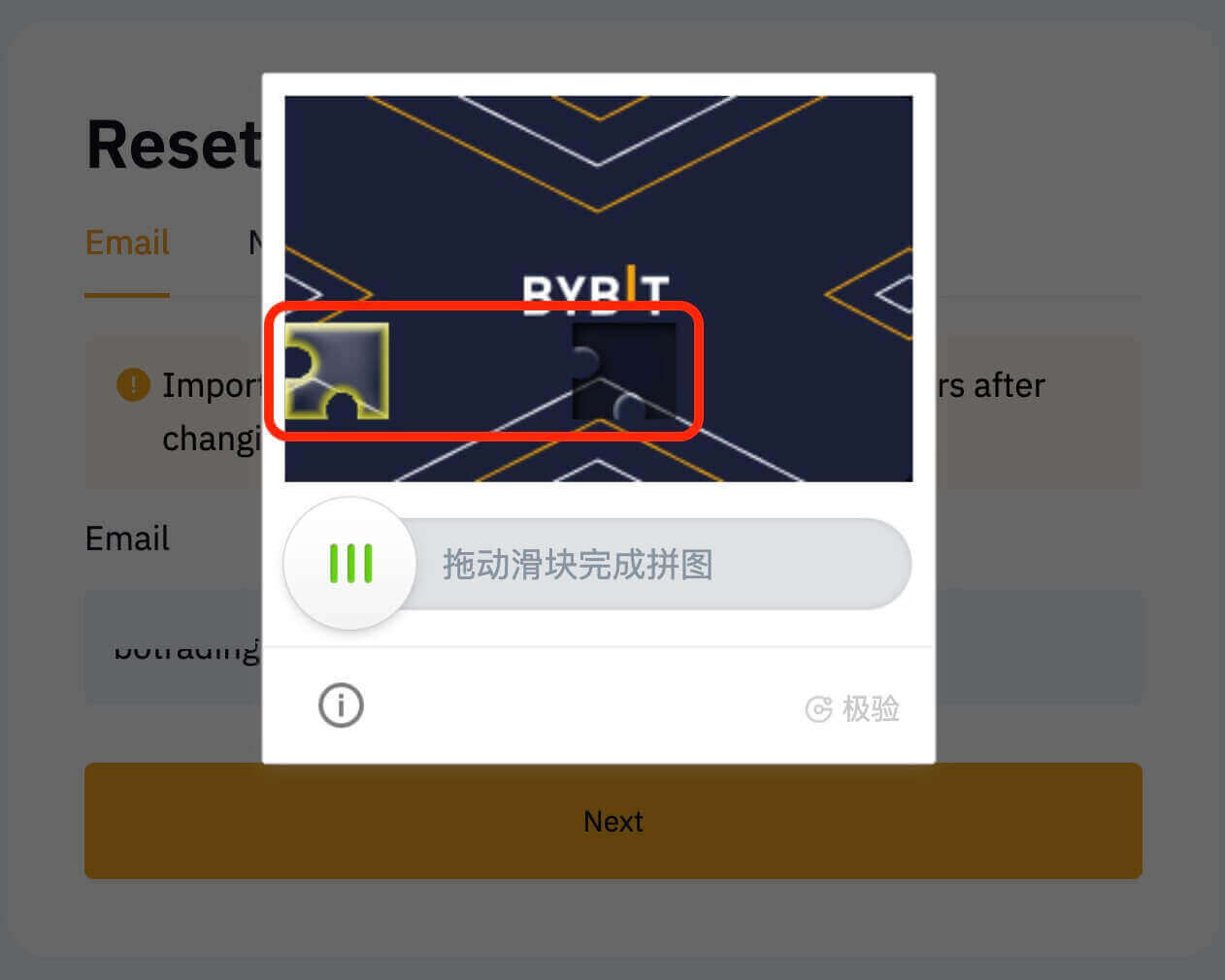
Trin 5. Tjek din e-mail-indbakke for en besked fra Bybit. Indtast bekræftelseskoden og klik på "Bekræft".
Trin 6. Indtast din nye adgangskode endnu en gang for at bekræfte den. Dobbelttjek for at sikre, at begge poster stemmer overens.
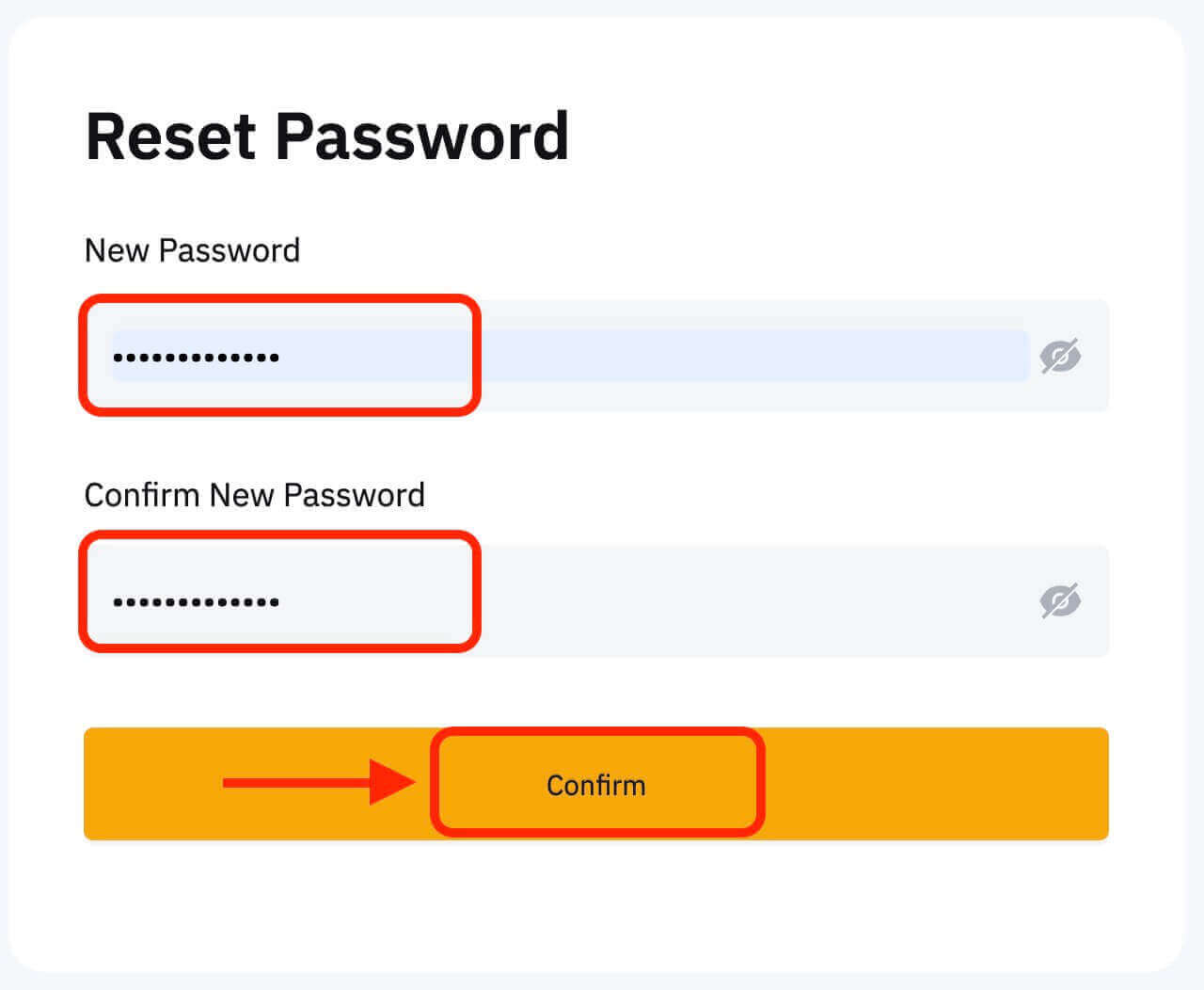
Trin 7. Du kan nu logge ind på din konto med din nye adgangskode og nyde at handle med Bybit.
Sådan trækker du dig tilbage fra Bybit
Sådan sælger du krypto på Bybit med P2P-handel
Hvis du ønsker at sælge kryptovaluta på Bybit gennem P2P-handel, har vi sammensat en detaljeret trin-for-trin guide til at hjælpe dig i gang som sælger.På app
Trin 1: Start med at navigere til startsiden og klik på "P2P Trading".
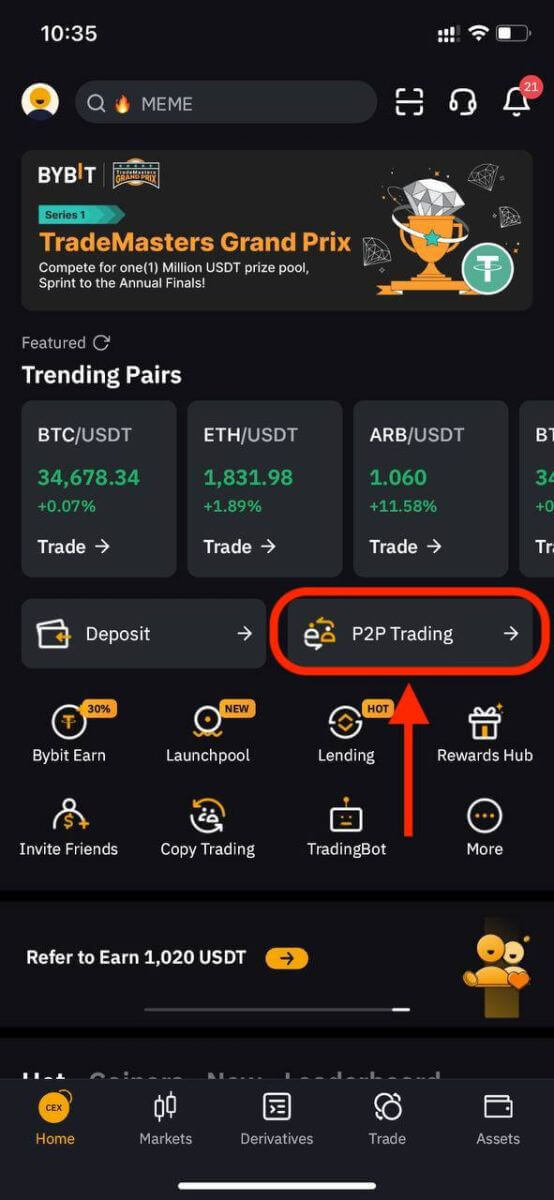
Trin 2: På P2P-salgssiden kan du filtrere dine foretrukne køberannoncører ved at angive dit ønskede beløb, Fiat-valutaer eller betalingsmetoder baseret på dine transaktionskrav. Hvis du ikke har tilføjet din foretrukne betalingsmetode endnu, skal du sørge for at gøre det.
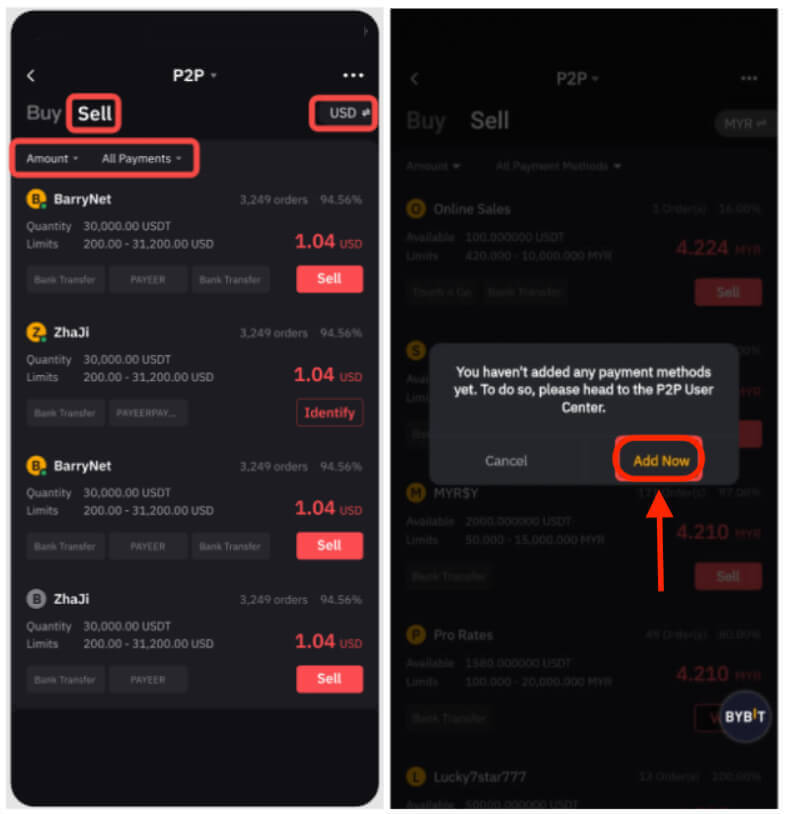
Trin 3: Vælg din foretrukne annonce, og klik på "Sælg".
Trin 4: Indtast mængden af USDT, du vil sælge, eller mængden af fiat-valuta, du ønsker at modtage. Klik på "Sælg" for at fortsætte.
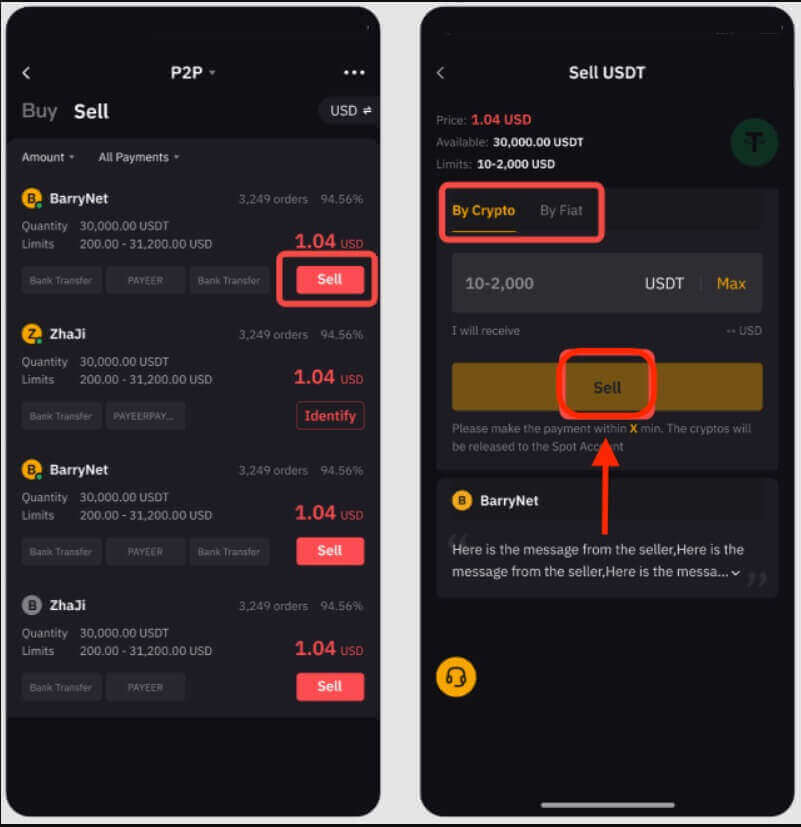
Bemærk:
- P2P-transaktioner behandles udelukkende via Finansieringskontoen, så sørg for, at dine penge er på din Finansieringskonto, før du starter en transaktion.
- Bekræft, at dit kontonavn stemmer overens med dit registrerede navn på Bybit for at forhindre ordreannulleringer eller refusionsappeller fra køber.
Trin 5: Under den afventende proces har køberen 15 minutter til at gennemføre betalingen. Du kan nemt kommunikere med køberen i realtid ved at klikke på Live Chat-boksen i øverste højre hjørne.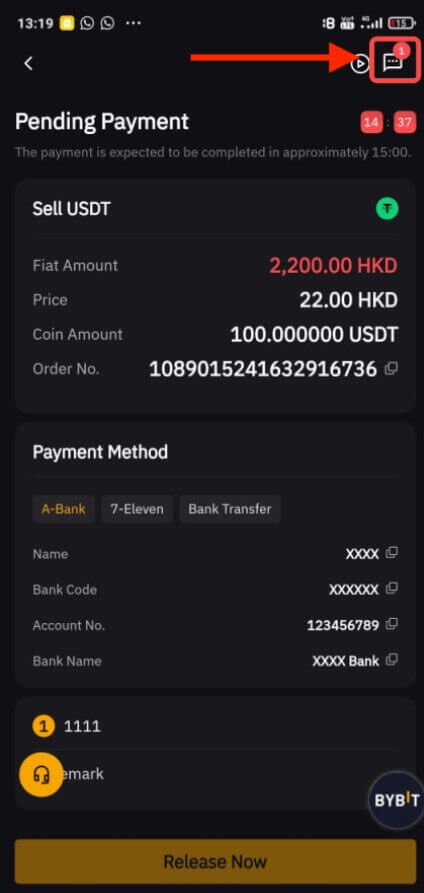
Trin 6:
a. Når du har modtaget betalingen fra køberen, skal du klikke på "Release Now" for at frigive dine kryptovalutaer. Du vil blive bedt om at indtaste din GA-bekræftelseskode eller fondsadgangskode til bekræftelse.
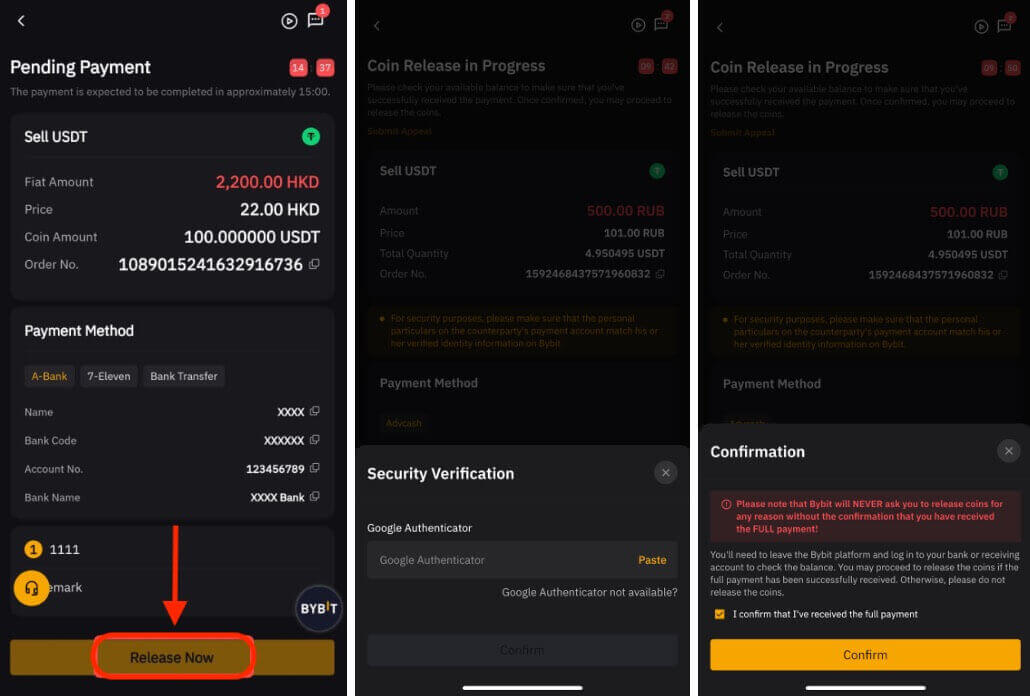
Sørg for, at du har modtaget pengene fra køberen, før du markerer bekræftelsesboksen og frigiver dine kryptovalutaer.
b. Ordretransaktion mislykkedes:
- Hvis køberen ikke gennemfører betalingen inden for 15 minutter, vil ordren automatisk blive annulleret, og kryptovalutaerne, der er reserveret på P2P-platformen, vender tilbage til din Finansieringskonto.
- Hvis du får besked om, at betalingen er gennemført, men ikke har modtaget den efter 10 minutter, kan du klikke på " Send appel ", og vores kundesupportteam vil hjælpe dig.
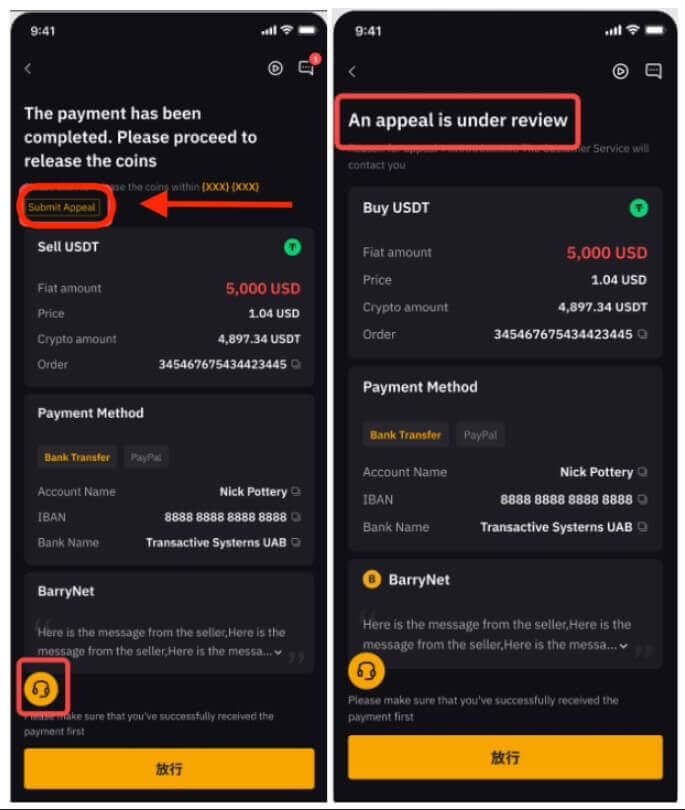
Hvis du støder på problemer med din ordre, bedes du sende din forespørgsel via denne formular og angive dine bekymringer. For at hjælpe os med at hjælpe dig mere effektivt skal du angive dit UID, P2P-ordrenummer og eventuelle relevante skærmbilleder.
På skrivebordet
Trin 1: Klik på "Køb Crypto" og derefter "P2P Trading" i øverste venstre hjørne af navigationslinjen for at få adgang til P2P-handelssiden.
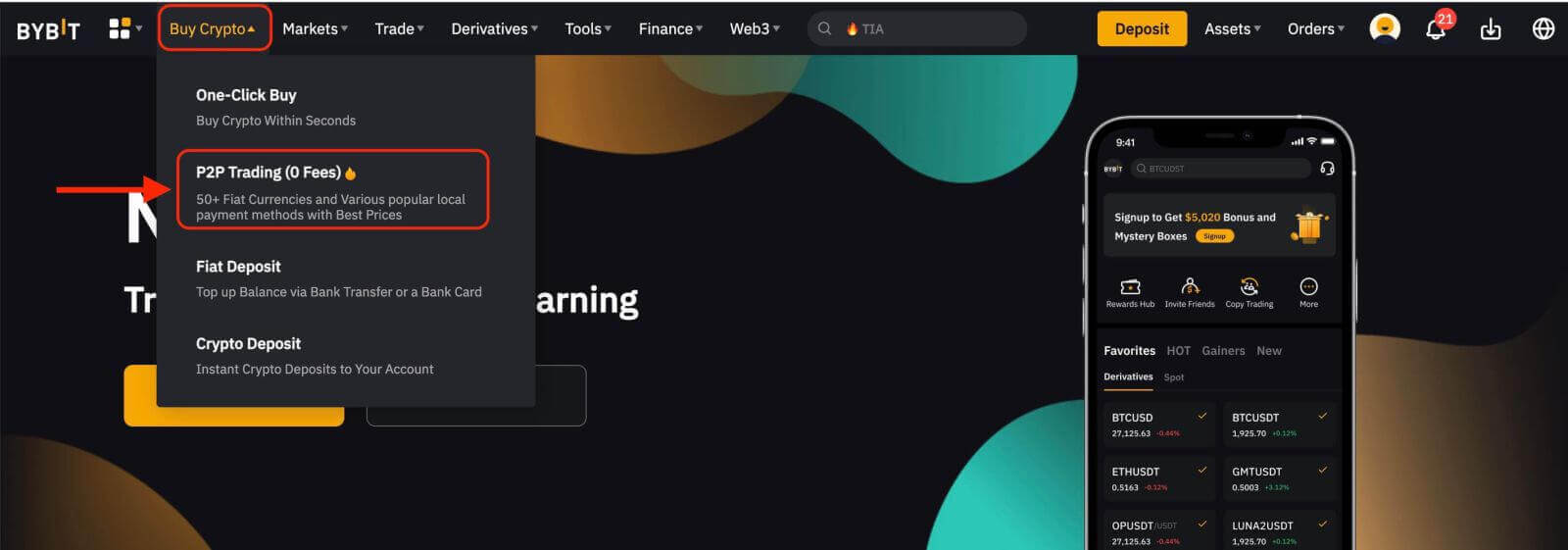
Trin 2: På P2P-salgssiden kan du filtrere annoncører ved at angive dine ønskede kriterier for Beløb, Fiat-valutaer eller Betalingsmetoder, afhængigt af dine transaktionsbehov.
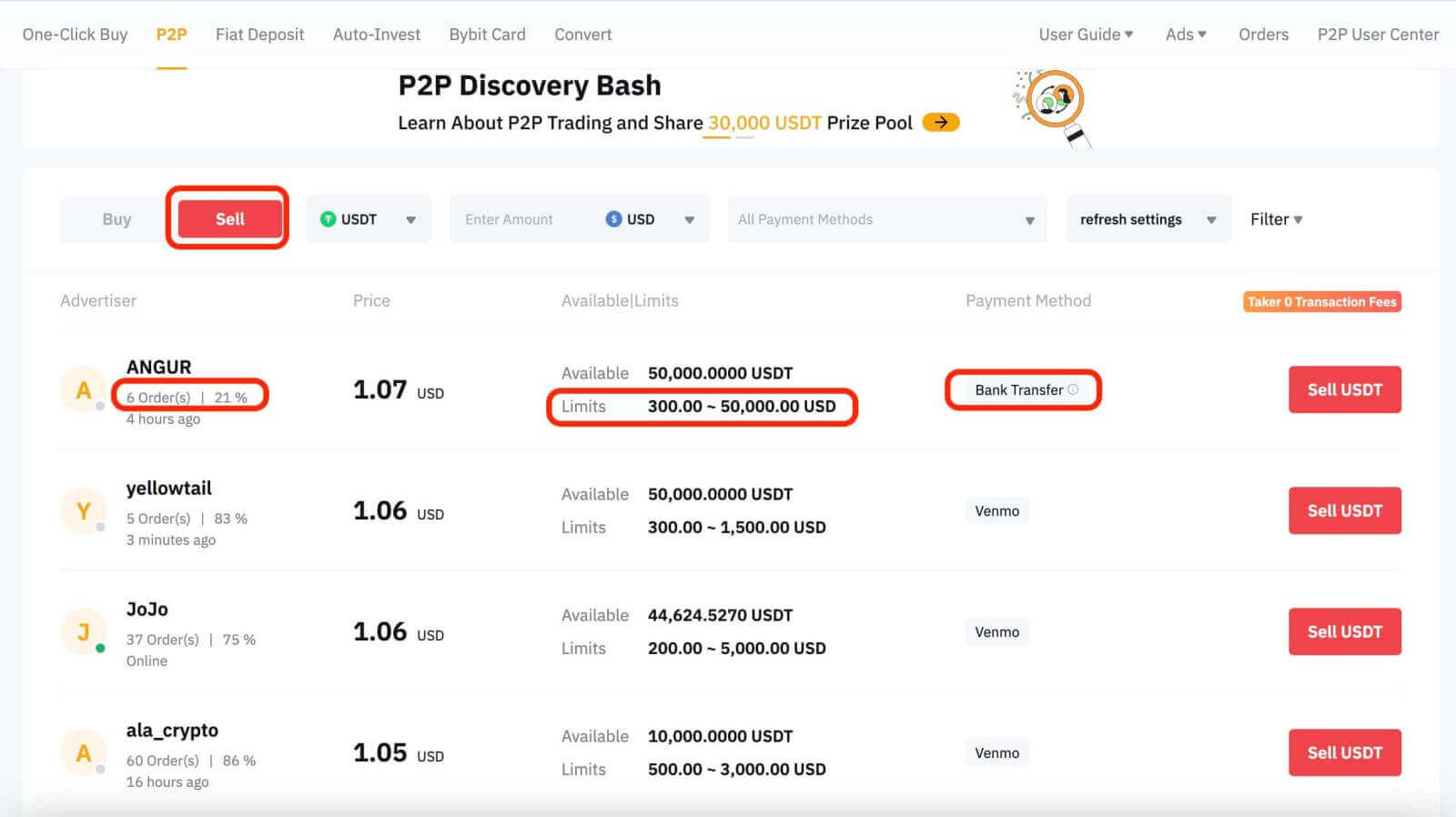
Bemærkninger:
- Under kolonnen Annoncør er den viste ordremængde og fuldførelseshastigheden i de sidste 30 dage angivet.
- Under kolonnen Limits har annoncører angivet minimums- og maksimumstransaktionsgrænserne i fiat-termer for hver annonce.
- Kolonnen Betalingsmetode viser alle understøttede betalingsmetoder for den valgte annonce.
Trin 3: Vælg din foretrukne annonce, og klik på "Sælg USDT."

Trin 4:
a. Indtast mængden af USDT, du vil sælge, eller mængden af fiat-valuta, du ønsker at modtage, og klik på " Sælg " for at fortsætte.
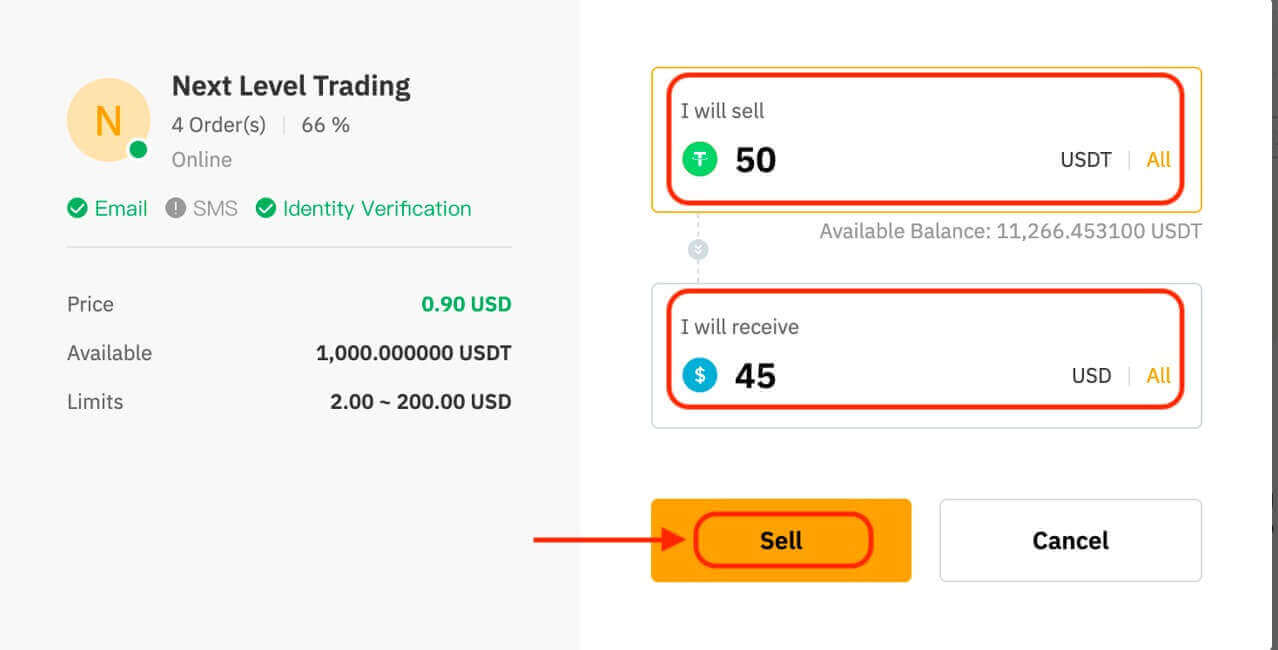
Bemærk:
- P2P-transaktioner vil kun blive behandlet via Finansieringskontoen, så sørg for, at dine penge er på din Finansieringskonto, før du starter en transaktion.
- Bekræft, at dit kontonavn stemmer overens med dit registrerede navn på Bybit for at forhindre ordreannulleringer eller refusionsappeller fra køber.
Trin 5: Under den afventende proces har køberen 15 minutter til at gennemføre betalingen.
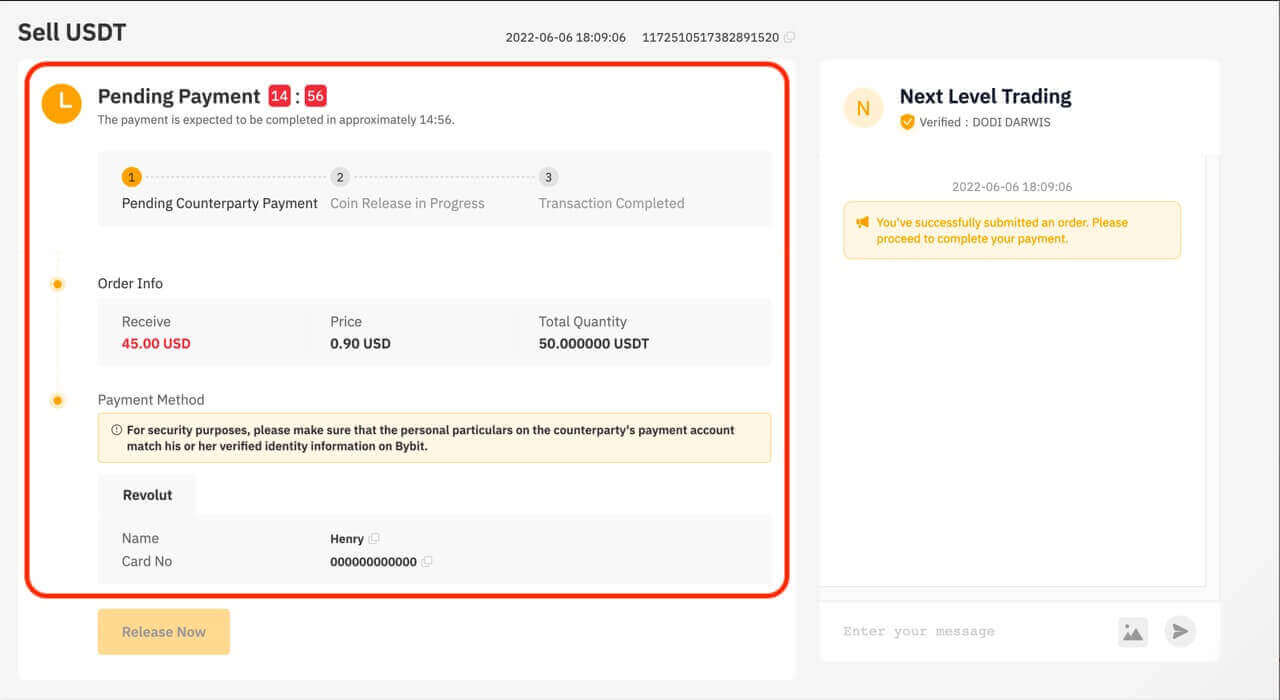
En Live Chat-boks er tilgængelig, hvilket giver mulighed for realtidskommunikation med købere.
Trin 6:
a. Når du har modtaget betalingen fra køberen, skal du klikke på "Release Now" for at frigive dine kryptovalutaer. Du vil blive bedt om at indtaste din GA-bekræftelseskode til bekræftelse.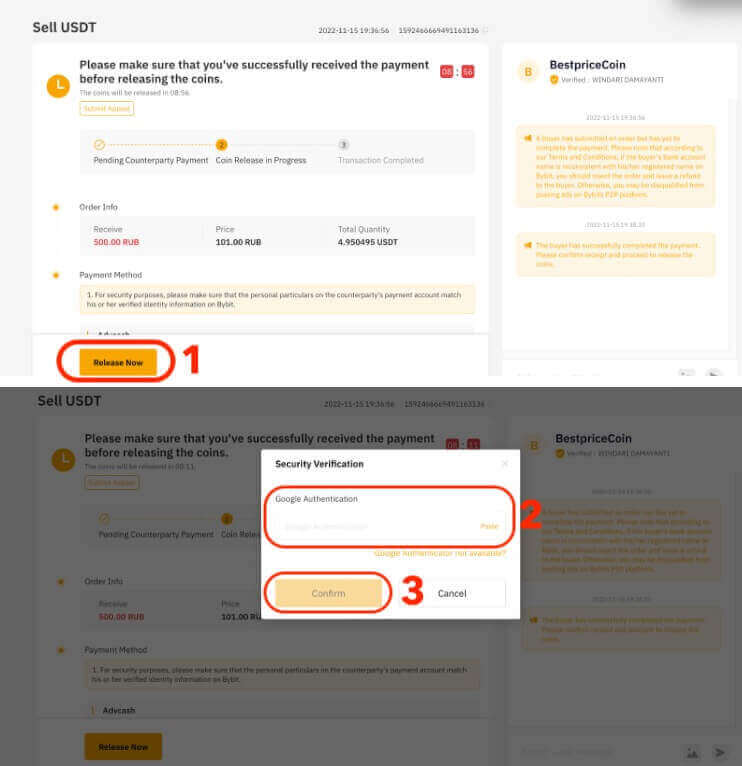
Sørg for, at du har modtaget pengene fra køberen, før du markerer bekræftelsesboksen og frigiver dine kryptovalutaer.
b. Ordretransaktion mislykkedes:
- Hvis køberen ikke gennemfører betalingen inden for 15 minutter, vil ordren automatisk blive annulleret, og de kryptovalutaer, der er reserveret på P2P-platformen, vender tilbage til din Finansieringskonto.
- Hvis du får besked om, at betalingen er gennemført, men ikke har modtaget den efter 10 minutter, kan du klikke på " Send appel ", og vores kundesupportteam vil hjælpe dig.
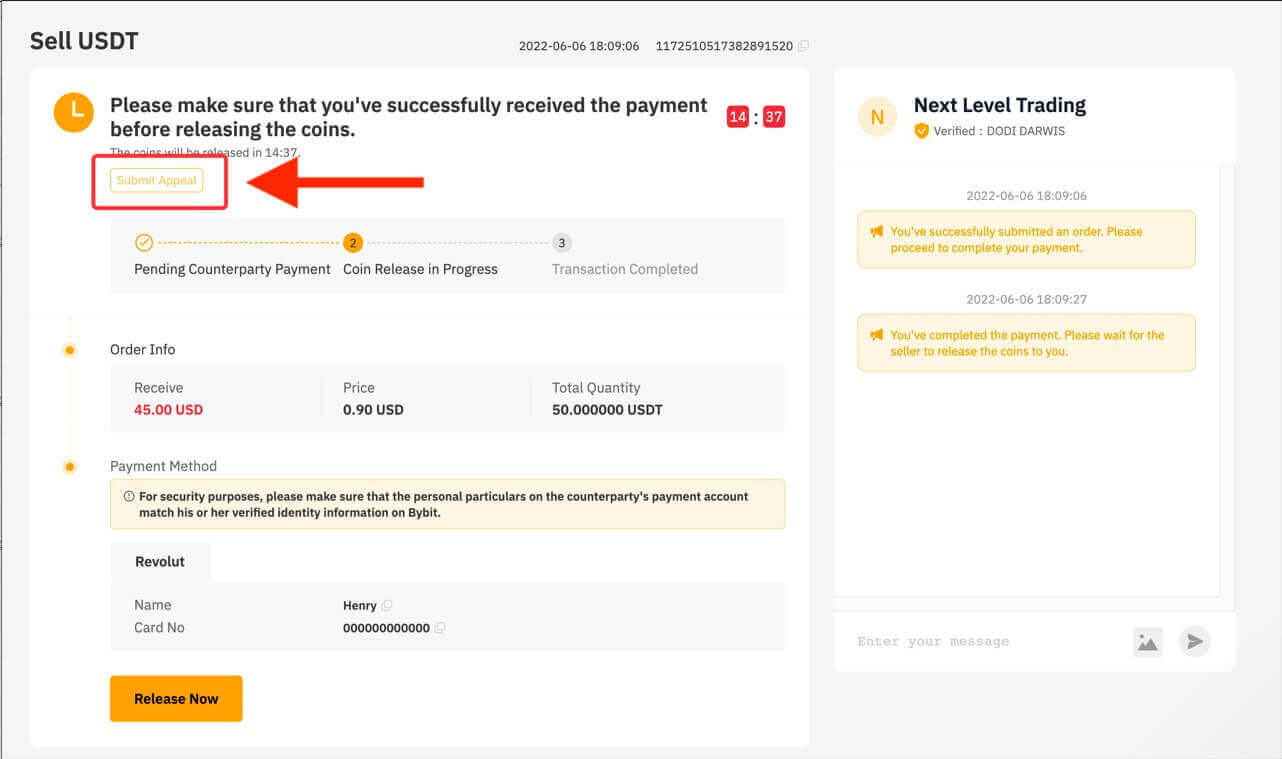
Hvis du støder på problemer med din ordre, bedes du sende din forespørgsel via denne formular og angive dine bekymringer. For at hjælpe os med at hjælpe dig mere effektivt skal du angive dit UID, P2P-ordrenummer og eventuelle relevante skærmbilleder.
Følg disse trin, og du er godt på vej til succesfuldt salg af krypto via P2P-handel på Bybit.
Sådan sælger du krypto med et-klik-køb på Bybit
One-Click Buy giver brugerne mulighed for at sælge kryptovalutaer gennem enhver af vores understøttede betalingsmetoder - P2P Trading, Kreditkortbetaling, Tredjepartsbetaling eller Fiat-saldo.Bemærk venligst, at betalingsmetoden, der vises på ordresiden, varierer afhængigt af den mønt og fiat-valuta, du har valgt.
Her er en trin-for-trin guide til salg af kryptovalutaer med One-Click Buy på Bybit. Lad os sælge USDT for RUB som et eksempel.
Trin 1: Klik på "Køb krypto" i den øverste navigationslinje, og vælg derefter "Køb med ét klik".
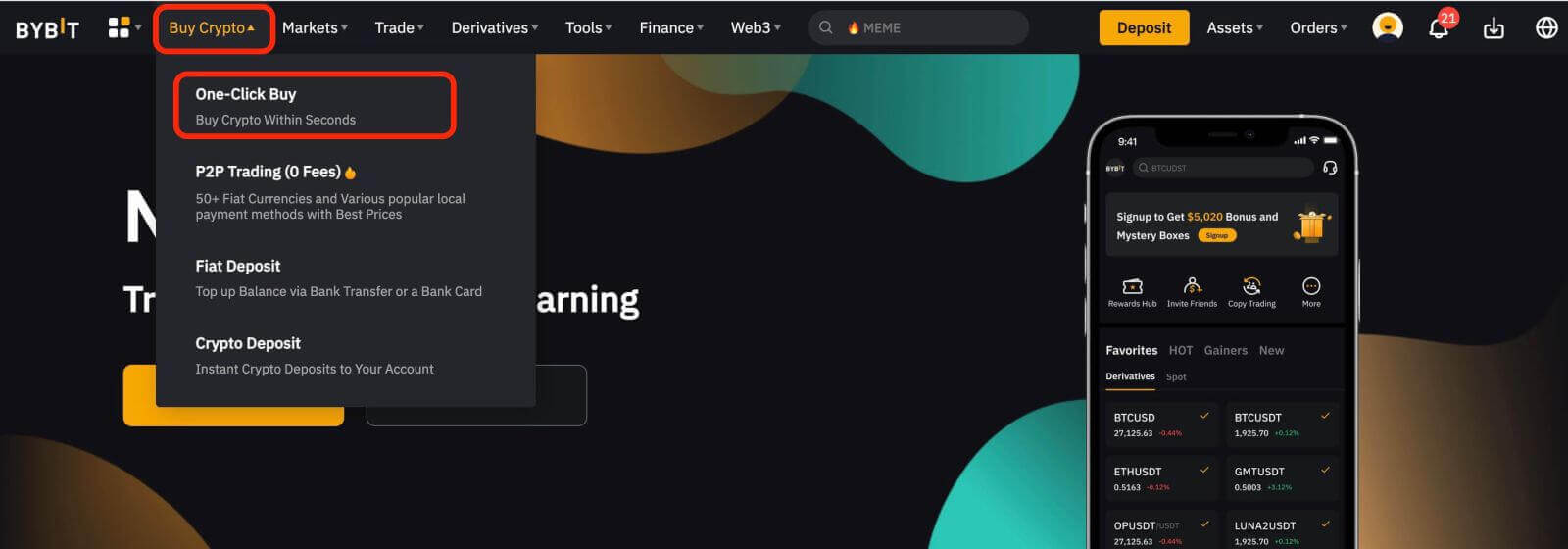
Bemærk : Overfør venligst dine penge til Finansieringskontoen, før du sælger.
Trin 2: Klik på Sælg .
Trin 3: Følg trinene nedenfor for at afgive din ordre:
- Vælg en mønt at sælge: USDT
- Vælg den fiat-valuta, der skal modtages: RUB
- Indtast mængden af kryptovalutaer, du vil sælge, eller mængden af fiat, du ønsker at modtage.
Du kan enten bruge den anbefalede betalingsmetode eller vælge din foretrukne betalingsmetode.
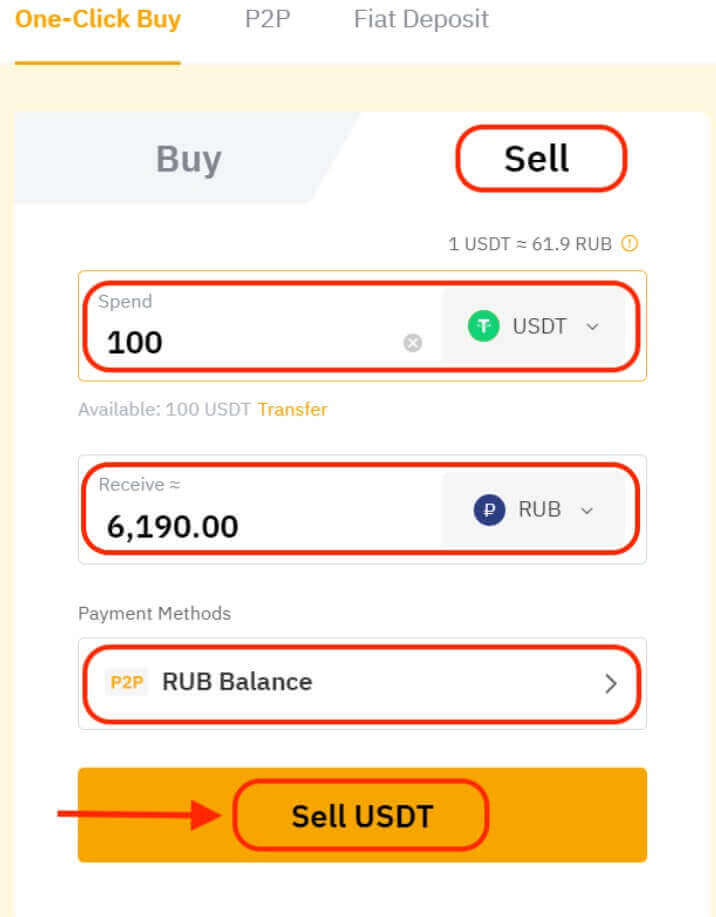
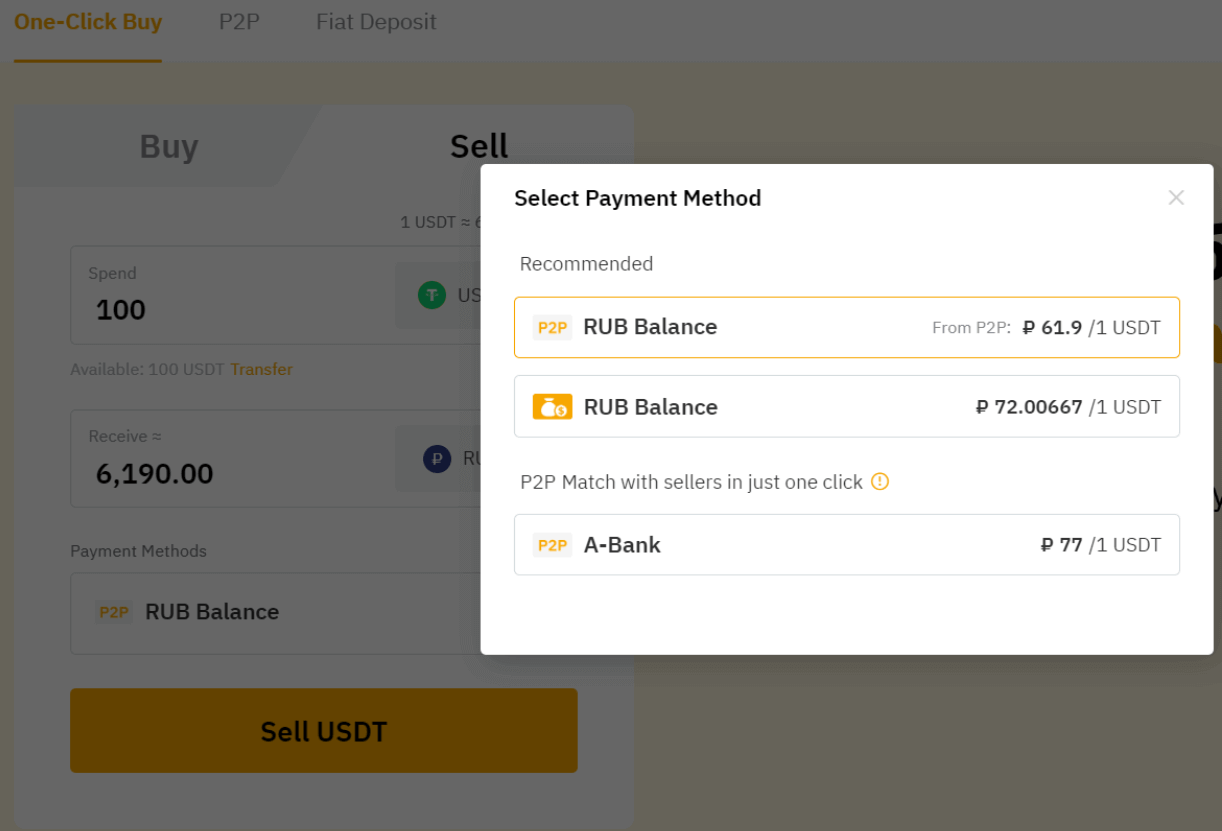
Trin 4: Sørg for, at alle dine oplysninger er korrekte, før du klikker på Sælg USDT for at fortsætte.
Sådan trækker du Fiat-saldo på Bybit
Her er en trin-for-trin guide til at hæve EUR på Bybit.Trin 1: Klik på Fiat-udbetaling i øverste højre hjørne af din Fiat-indbetalingsside for at gå ind på Fiat-udbetalingssiden.
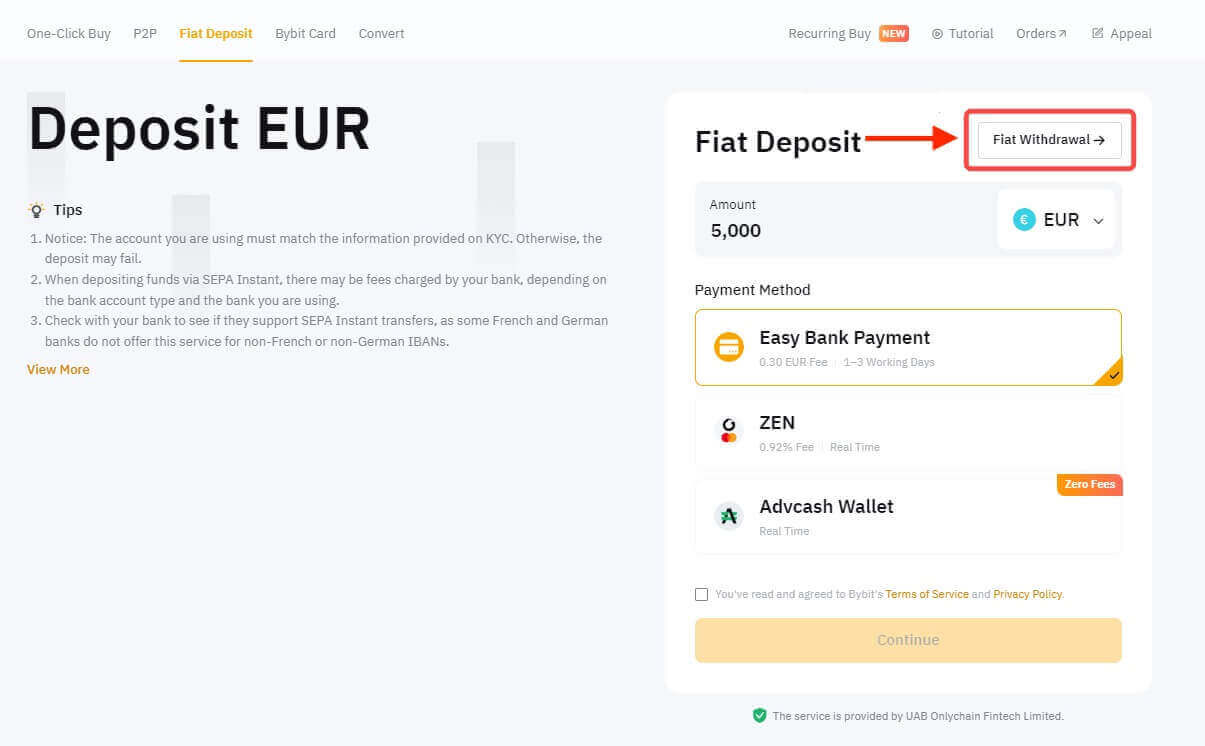
Sørg for at opfylde følgende tre krav for yderligere tilbagetrækning:
- E-mail-godkendelse
- Google to-faktor-godkendelse
- Individuel KYC-verifikation
Trin 2: For at starte tilbagetrækningen af din fiat-valuta skal du følge disse instruktioner:
- Vælg din ønskede fiat-valuta: EUR.
- Indtast hævebeløbet.
- Vælg din foretrukne betalingsmetode: SEPA-overførsel.
- Fortsæt ved at klikke på knappen "Fortsæt".
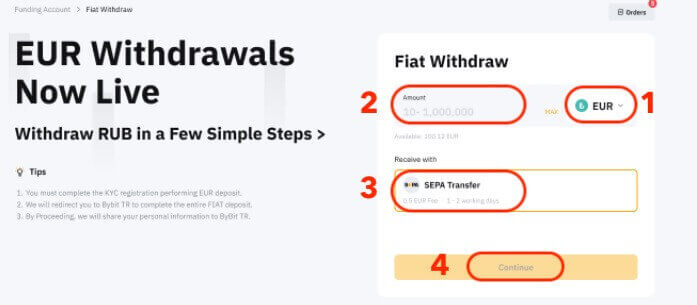
Trin 3: Vælg den bankkonto, hvor du har indsat penge. Du kan kun indbetale til de konti, der tidligere blev brugt til udbetalinger.
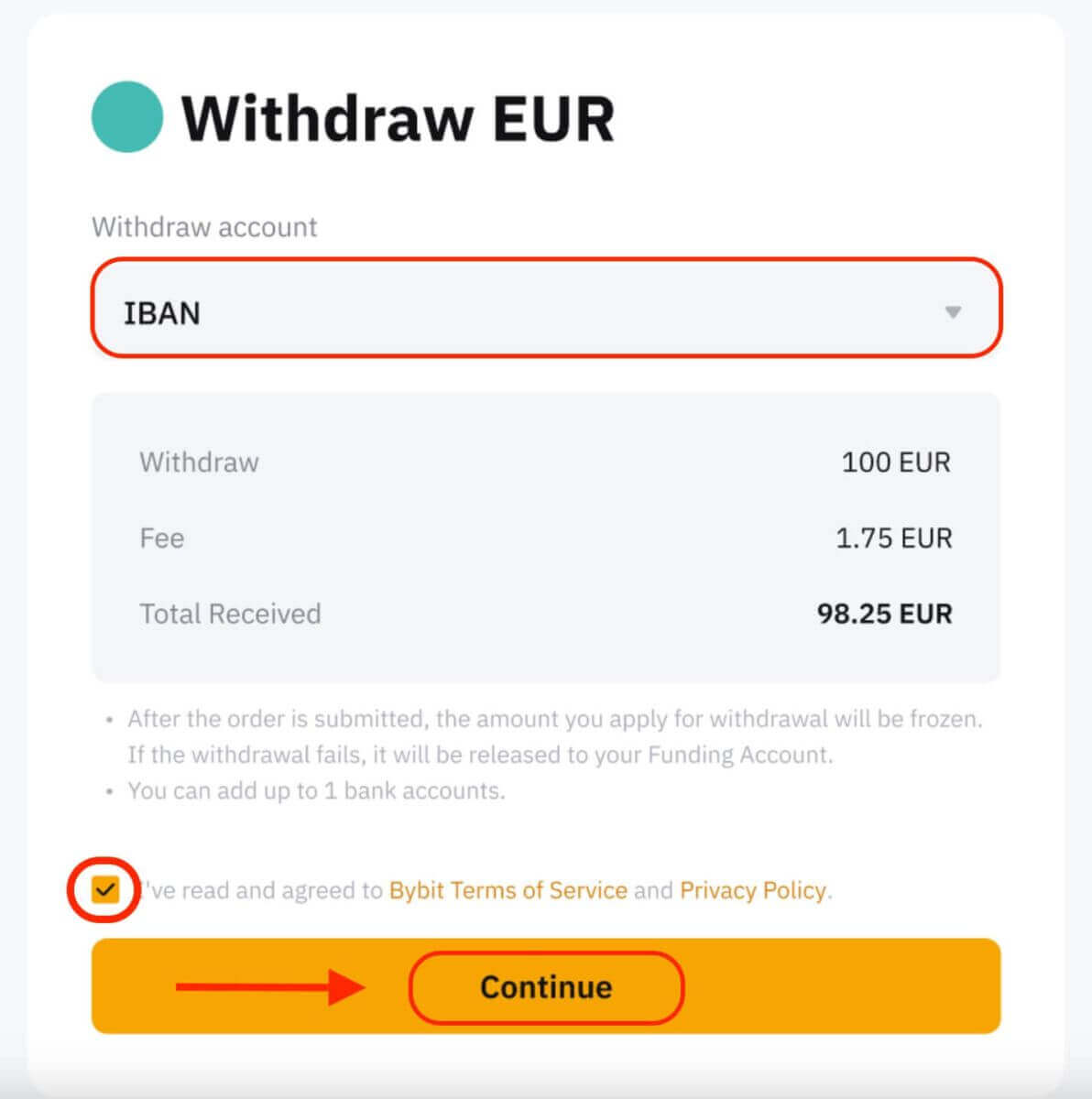
Bemærk: Når du indsender din udbetalingsanmodning, vil det anmodede beløb blive midlertidigt tilbageholdt. I tilfælde af at en udbetalingsanmodning mislykkes, vil det angivne beløb straks blive returneret til din Finansieringskonto.
Trin 4: Indtast din e-mail og Google Two-Factor-bekræftelseskode, og klik derefter på Bekræft. Sørg for, at du har klikket på Send bekræftelseskode for at modtage en e-mailbekræftelseskode.
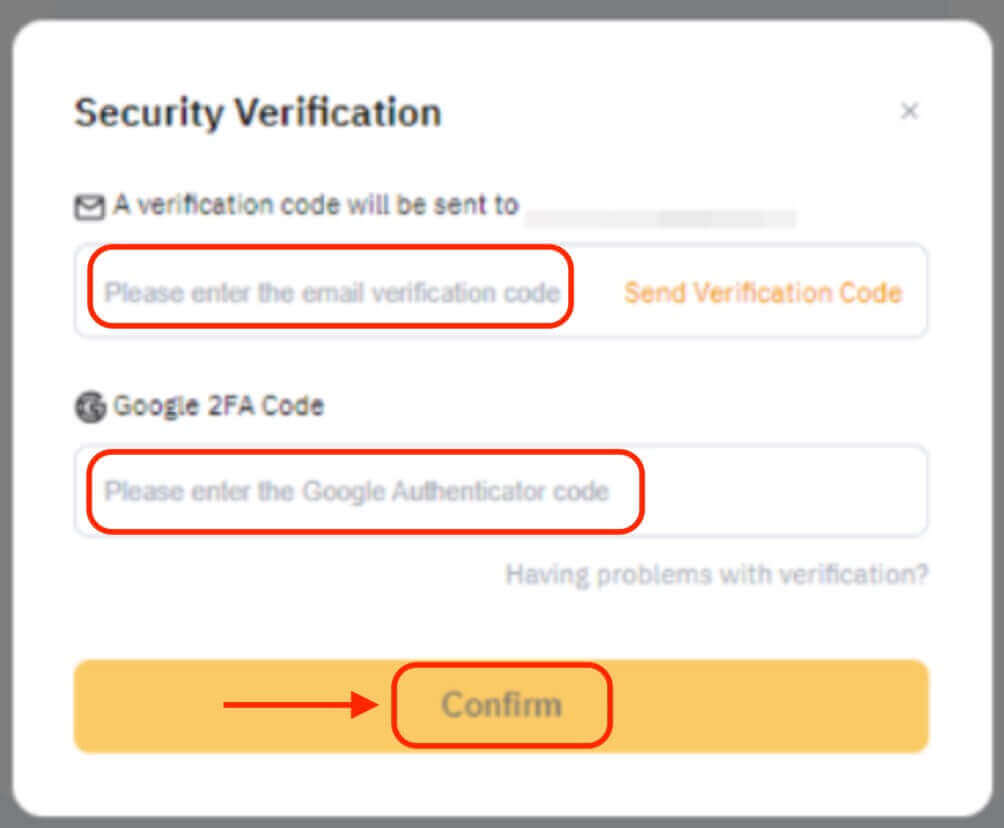
Trin 5: Din anmodning om udbetaling behandles. Du vil modtage en push-meddelelse og e-mail, så snart din tilbagetrækning er gennemført.
Bemærkninger:
- Vær opmærksom på, at fuldførelsen af en udbetaling ikke angiver det nøjagtige tidspunkt, hvor du vil modtage pengene. Det faktiske tidspunkt for pengenes ankomst afhænger af din banks behandling.
- Udbetalinger til din bankkonto via SEPA Transfer tager typisk 1-3 hverdage.
- SATOS-verificerede brugere bør bemærke, at de ikke er i stand til at hæve EUR i de første 24 timer efter deres første fiat-indbetaling.
- I tilfælde af problemer med din fiat-tilbagetrækning, opfordrer vi dig til at kontakte os via Live Chat eller ved at indsende en anmodning ved at bruge det medfølgende link. Du modtager en automatisk e-mail med dit unikke sagsnummer, og vores kundesupportteam kontakter dig inden for 1-3 hverdage.
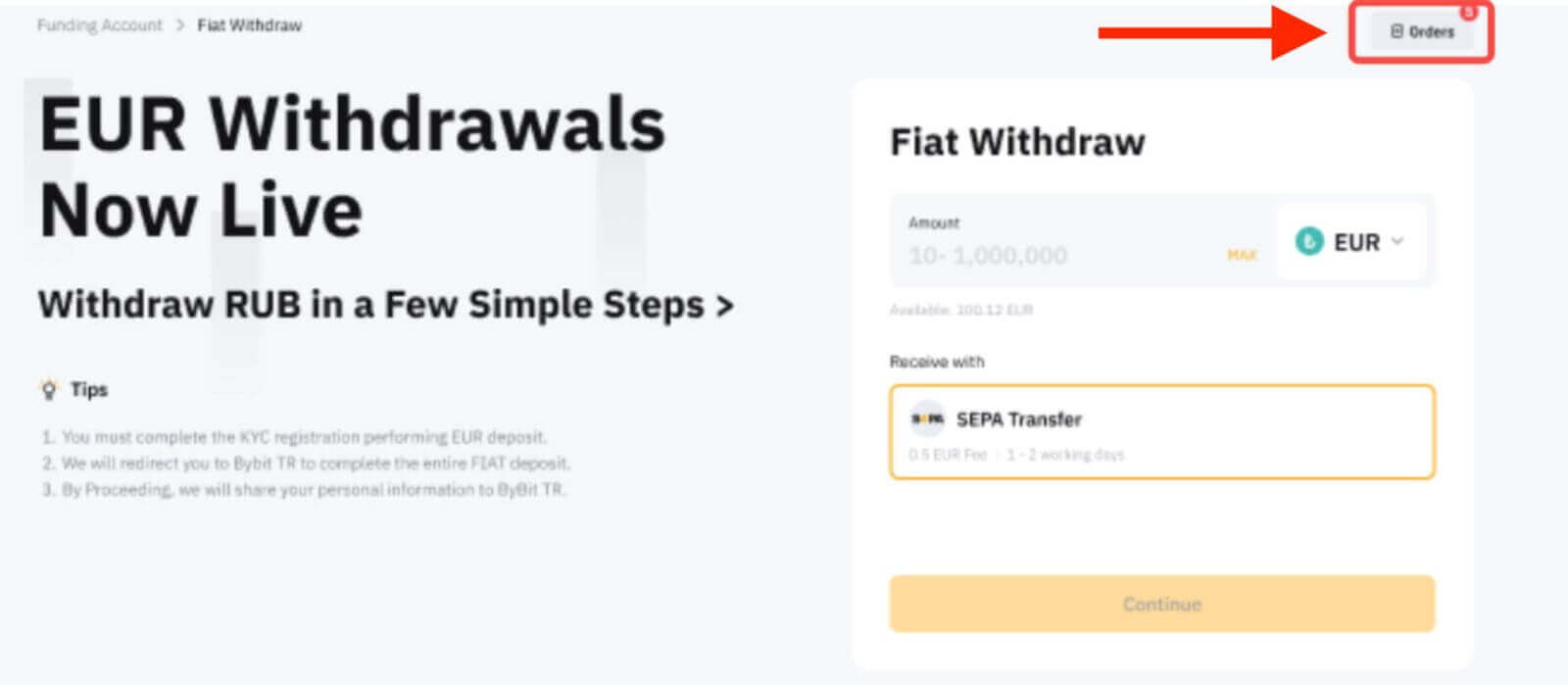
Alternativt kan du se den fra Finansieringskonto → Historie → Fiat-udbetaling.
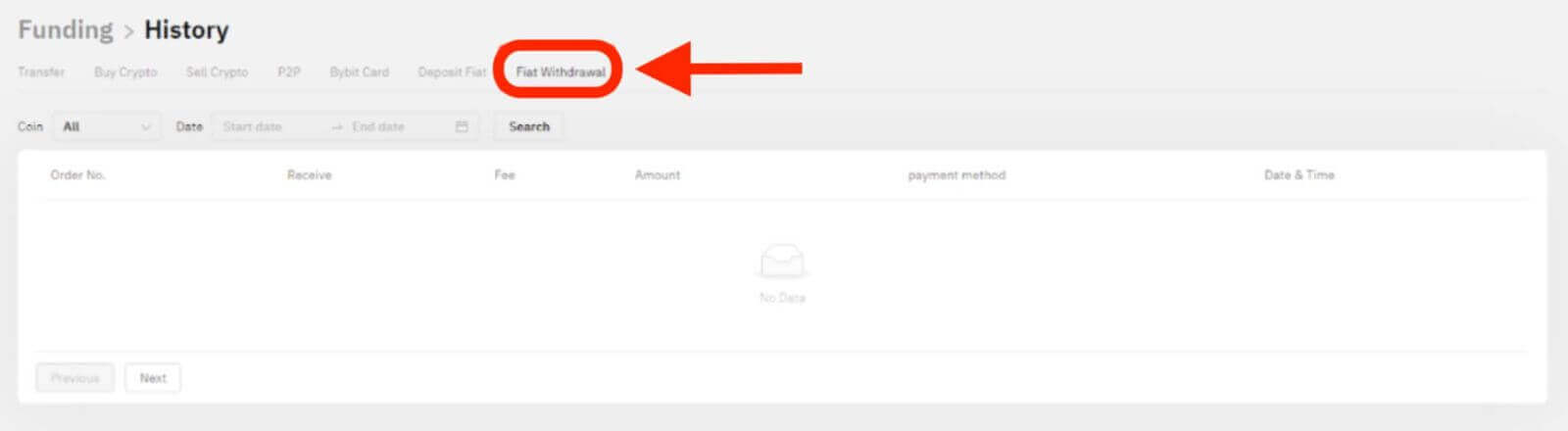
Sådan trækker du krypto fra Bybit
Trin 1: Log ind på din Bybit-konto
For at starte udbetalingsprocessen skal du logge ind på din Bybit-konto. Sørg for, at du bruger en sikker og opdateret browser, og aktivér to-faktor-godkendelse (2FA) for et ekstra sikkerhedslag.
Trin 2: Få adgang til tilbagetrækningssiden
Uanset om du foretager en on-chain eller intern overførsel på nettet, skal du navigere til fanen "Aktiver" i øverste højre hjørne af hjemmesiden. Fra rullelisten skal du vælge "Spot". Dernæst, i kolonnen, der svarer til den valuta, du ønsker at hæve, skal du klikke på "Udtræk".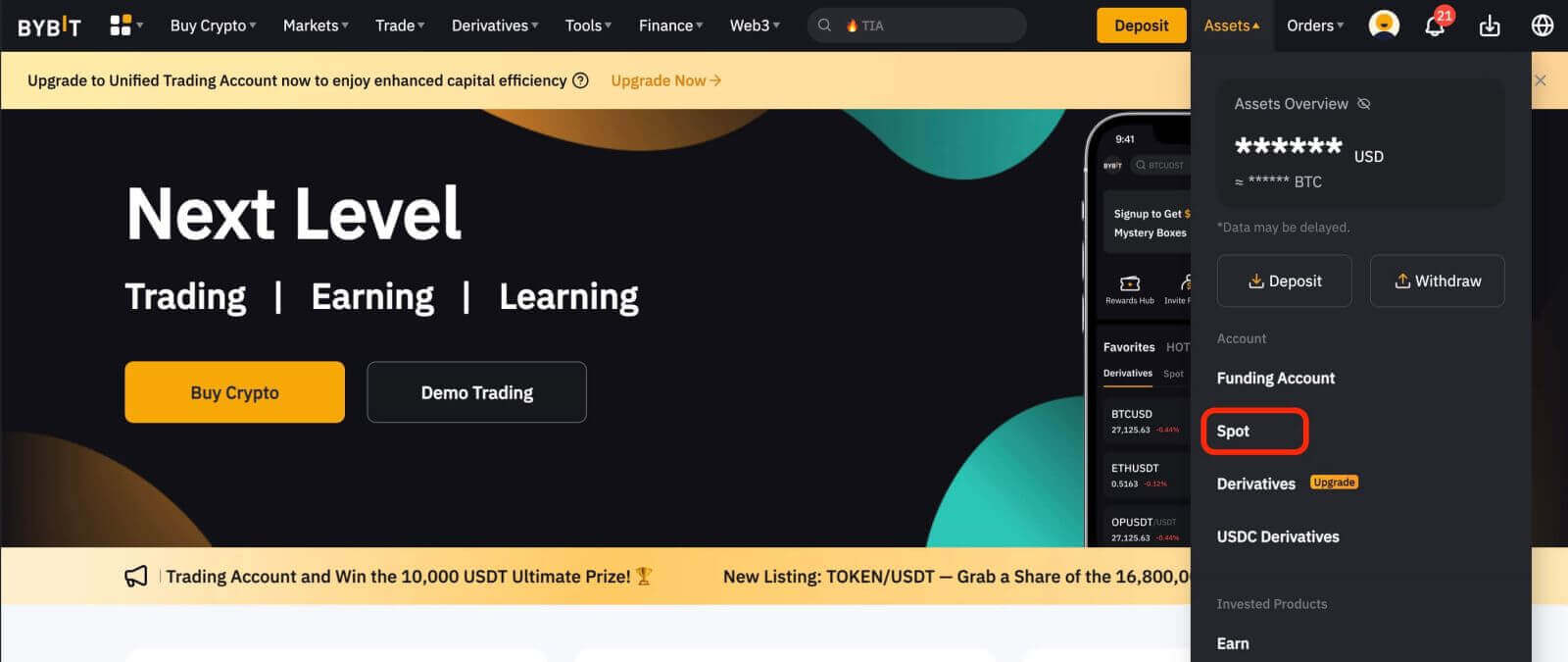
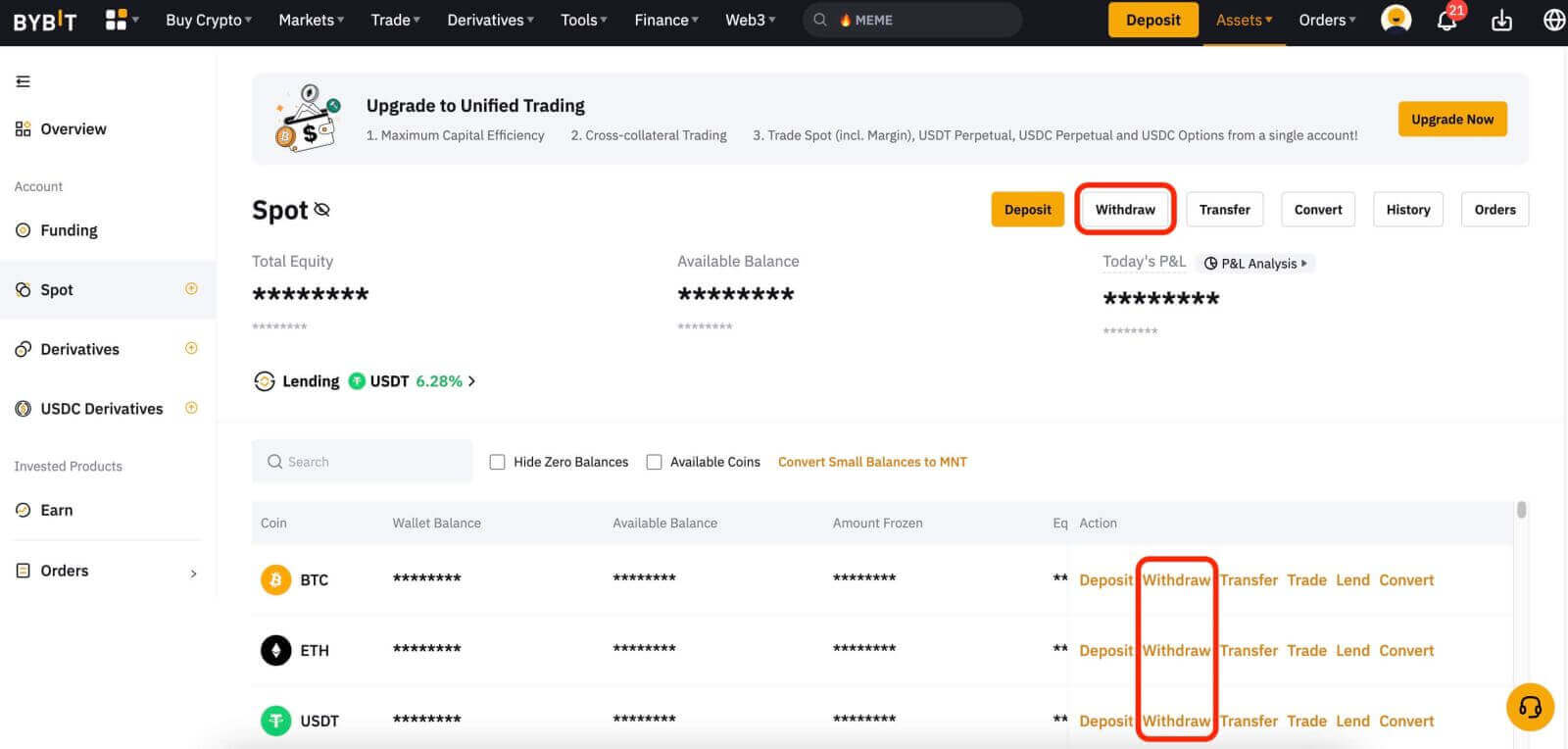
Fortsæt derefter i henhold til følgende trin:
1. Klik på Wallet Address og vælg adressen på din modtagende tegnebog.
Bemærk: Hvis du ikke har knyttet din tegnebogsadresse til udbetaling, skal du klikke på Wallet-adresse for at oprette din modtagende tegnebogsadresse.
2. Vælg din kædetype.
3. Indtast mængden af cryptocurrency du ønsker at hæve, eller klik på knappen Alle for at foretage en komplet hævning.
4. Klik på Send. 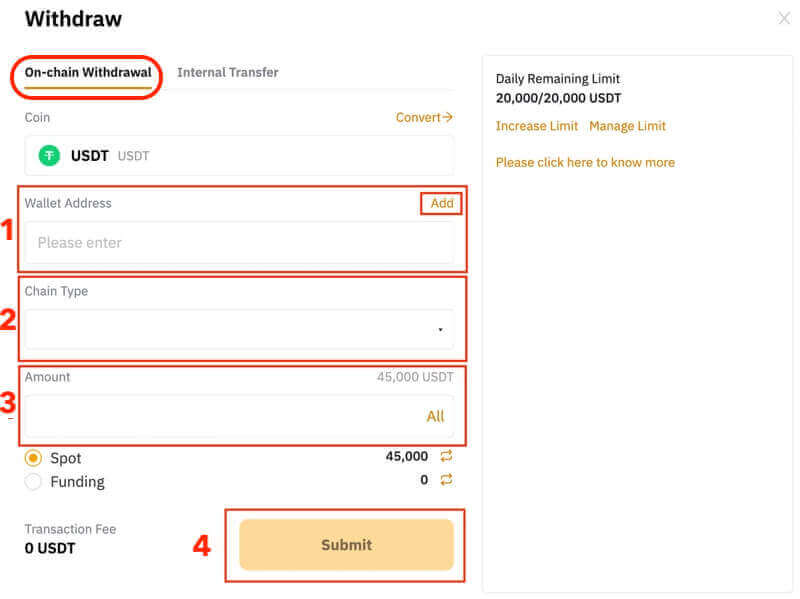
Bemærk : — For tilbagetrækning af XRP/EOS/XYM/XLM/XEM skal du huske at indtaste dit udbetalingsnotat til overførslen. Hvis du ikke gør det, vil det medføre unødvendige forsinkelser i behandlingen af din tilbagetrækning.
For handlende, der bruger appen, skal du indtaste din udbetalingsadresse og vælge din kædetype. Indtast derefter et beløb eller klik på knappen Alle for at hæve alle midler, før du klikker på Næste . Når du har valgt adressen på den modtagende tegnebog, skal du klikke på Send .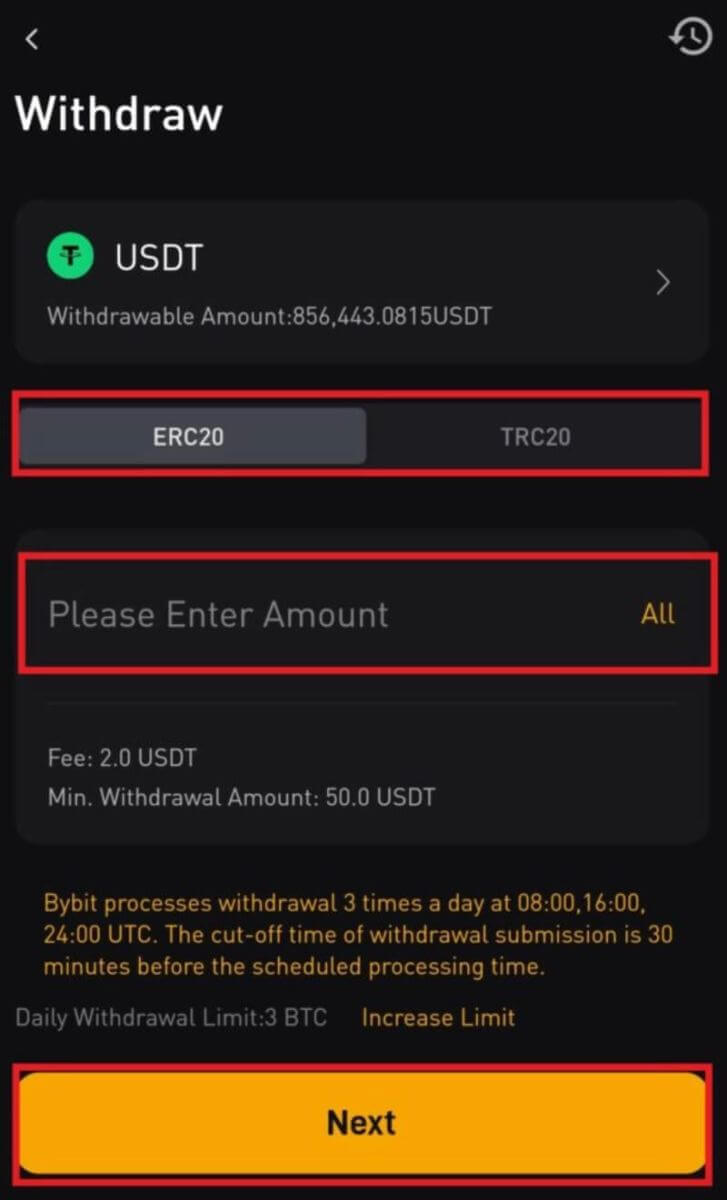

Trin 3: Gennemgå og bekræft
Gennemgå omhyggeligt alle de oplysninger, du har indtastet, inklusive udbetalingsadressen og beløbet. Sørg for, at alt er nøjagtigt og dobbelttjekket. Når du er sikker på, at alle detaljer er korrekte, skal du fortsætte med at bekræfte tilbagetrækningen.
Når du har klikket på knappen Send , bliver du dirigeret til siden med bekræftelse af tilbagetrækning. Følgende to bekræftelsestrin er påkrævet:
1. E-mail-bekræftelseskode: en e-mail indeholdende din e-mailbekræftelseskode vil blive sendt til den registrerede e-mail-adresse på kontoen. Indtast venligst den bekræftelseskode, du har modtaget.
2. Google Authenticator-kode: Indtast den seks (6)-cifrede Google Authenticator 2FA-sikkerhedskode, du har fået.
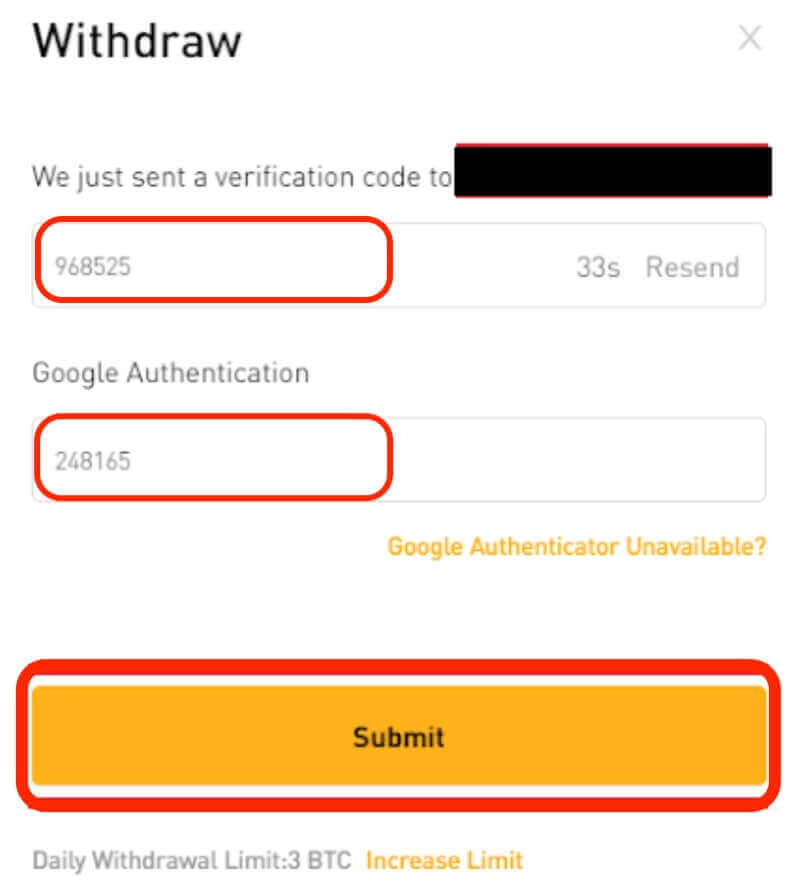
Bybit vil behandle din anmodning om udbetaling. Den tid, det tager for din tilbagetrækning at blive bekræftet og behandlet, kan variere afhængigt af overbelastning af netværket og sikkerhedstjek. Du kan spore status for din udbetaling på platformen.
Hvor lang tid tager det at hæve mine penge?
Bybit tilbyder bekvemmeligheden ved øjeblikkelige hævninger. Bemærk venligst, at disse øjeblikkelige udbetalinger typisk tager mellem 30 minutter og en time at behandle, med den nøjagtige behandlingstid afhængig af blockchain og dens aktuelle netværkstrafik. Husk, at i perioder med overbelastning af netværket, kan tilbagetrækninger opleve forsinkelser ud over den sædvanlige behandlingstid.
Er der et gebyr for tilbagetrækning?
Faktisk pålægges tilbagetrækningsgebyrer på alle transaktioner. Det er vigtigt at være opmærksom på de specifikke hævningsgebyrer, der er forbundet med enhver hævning fra Bybit, uanset beløbet. Handlende kan nemt få adgang til disse oplysninger ved at henvise til minimumsudbetalingen og gebyrerne, der vises i tilbagetræknings-pop-up-vinduet, som vil variere afhængigt af den valgte blockchain til tilbagetrækning af midler.